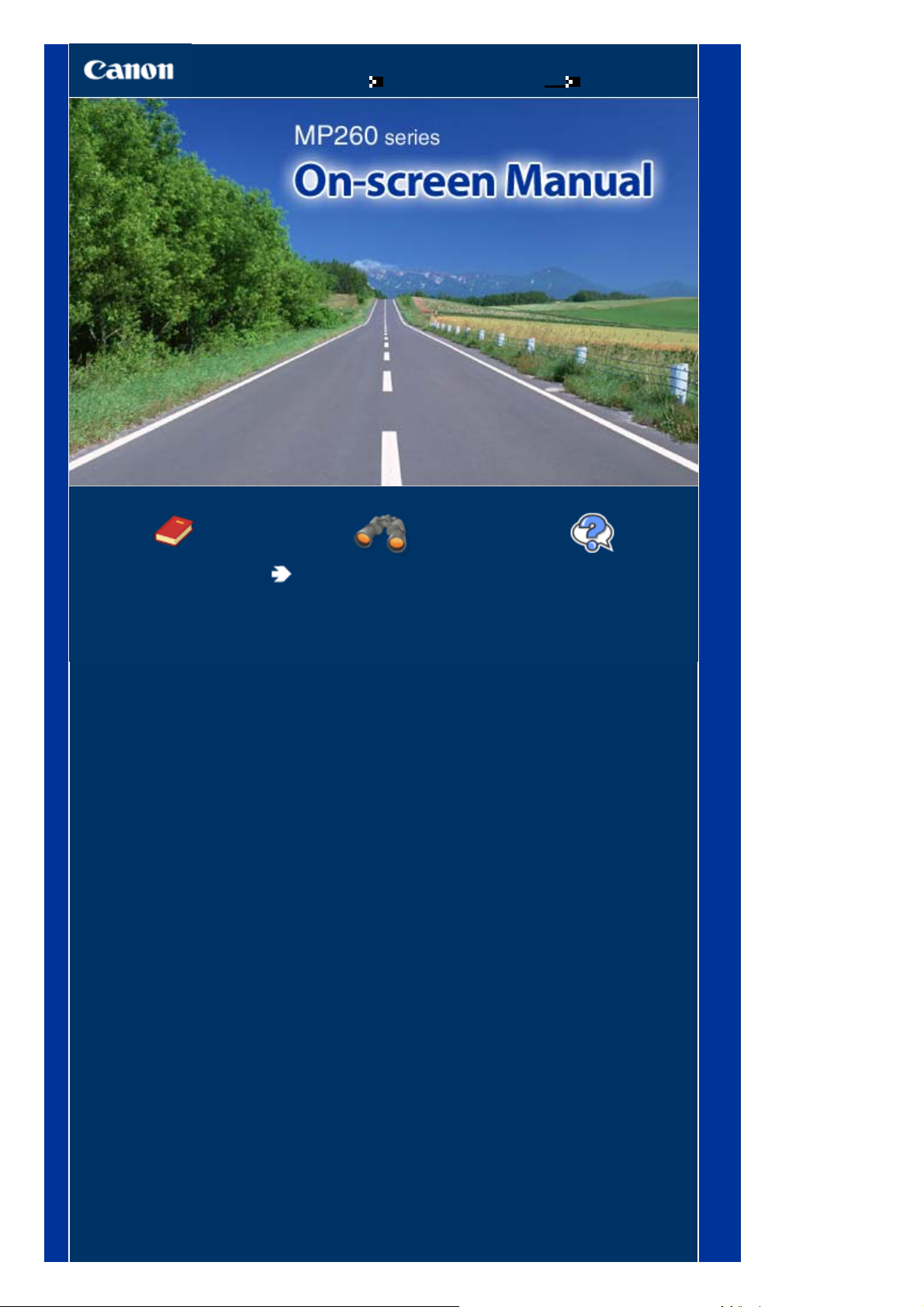
A
Strana 1 z celkového počtu 634Príručka on-screen manual zariadenia MP260 series
ko používať túto príručku
Tlač tejto príručky
MC-2764-V1.00
Základná príručka
Obsahuje súhrnné
informácie o tomto výrobku.
Rozšírená príručka
Podrobne opisuje funkciu
tohto výrobku.
Riešenie problémov
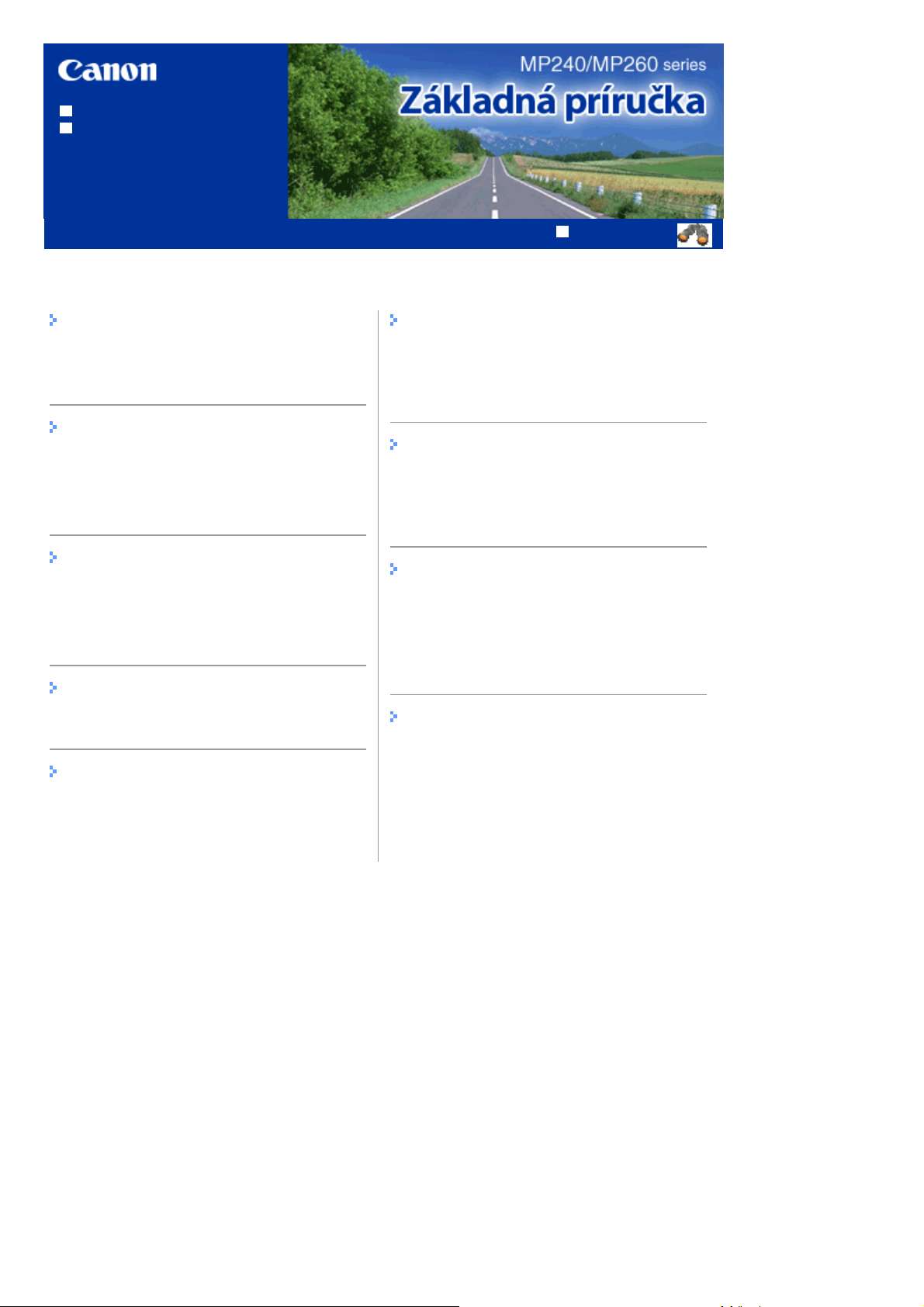
A
ko používať túto príručku
y
A
r
Tlač tejto príručky
Obsah
Strana 2 z celkového počtu 634MP240/MP260 series – Základná príručka
MP-2164-V1.00
Rozšírená príručka
Prehľad zariadenia
Hlavné súčasti
Displej LED a základné úkony
Tlač z pamäťovej karty (MP260 series)
Tlač fotografií uložených na pamäťovej karte
Vkladanie pamäťovej kart
Nastavenie jazyka listu so zoznamom fotografií
Kopírovanie
Kopírovanie dokumentov
Kopírovanie fotografií
Kopírovanie s prispôsobením strane
Skenovanie
Ukladanie naskenovaných údajov
Tlač z počítača
Tlač fotografií (Easy-PhotoPrint EX)
Tlač dokumentov (Windows)
Tlač dokumentov (Macintosh)
Ďalšie použitie
Tlač fotografií zo zariadenia kompatibilného so
štandardom PictBridge (MP240 series)
plikácie Solution Menu a My Printe
Vkladanie papiera a originálov
Vkladanie papiera
Umiestnenie originálov určených na kopírovanie
alebo skenovanie
Bežná údržba
Keď je tlač nejasná alebo sa tlačia nesprávne
farby
Výmena kazety FINE
Čistenie zariadenia
Príloha
Bezpečnostné predpisy
Zákonné obmedzenia týkajúce sa používania
výrobku a obrázkov
Rady týkajúce sa používania zariadenia
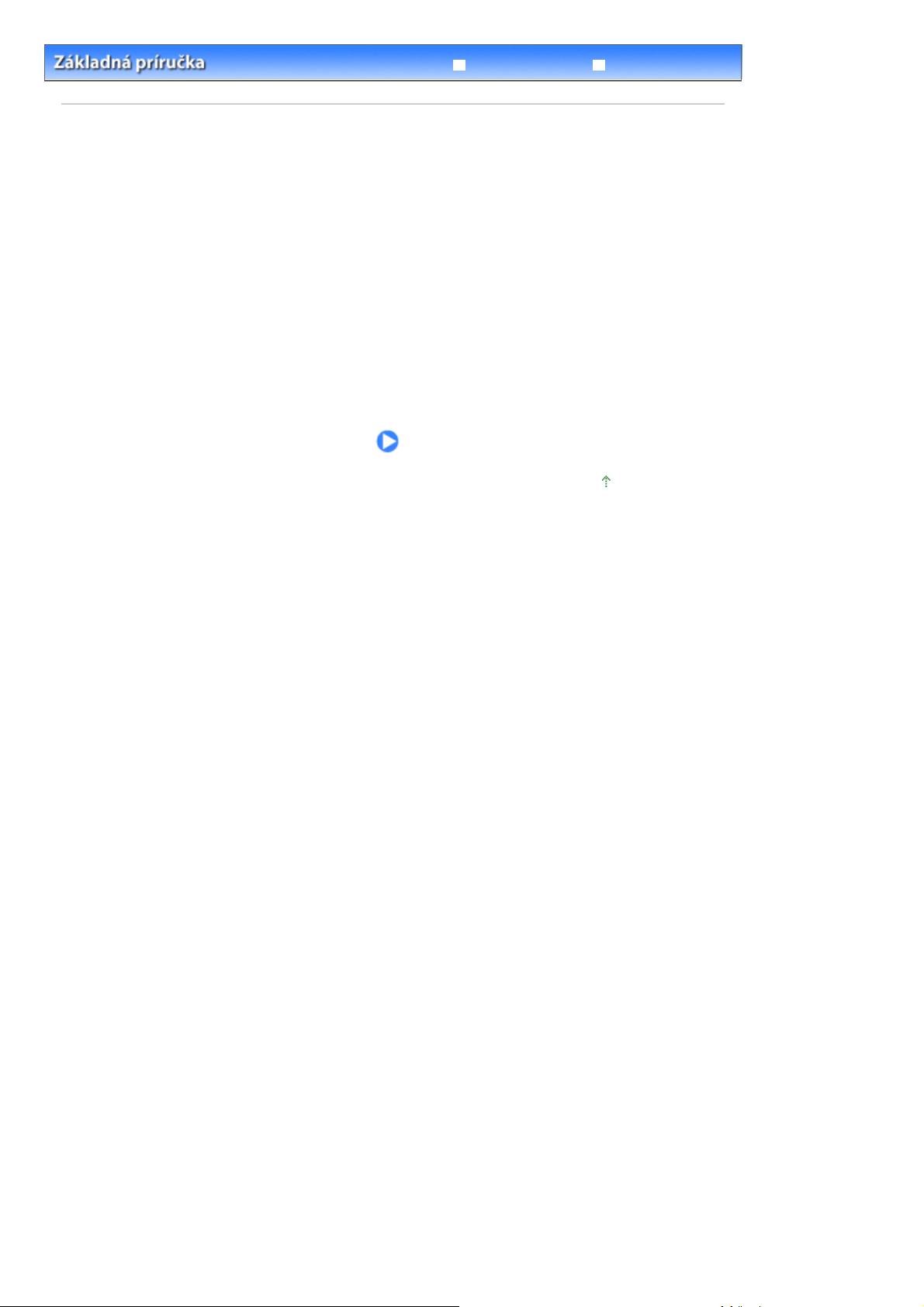
Strana 3 z celkového počtu 634Prehľad zariadenia
Riešenie problémov
> Prehľad zariadenia
Obsah
Rozšírená príručka
Prehľad zariadenia
Táto časť obsahuje názvy súčastí zariadenia a opisuje základné úkony, s ktorými sa musíte oboznámiť
pred jeho používaním.
Hlavné súčasti
Pohľad spredu
Pohľad zozadu
Vnútorné súčasti
Ovládací panel
Displej LED a základné úkony
Na začiatok strany
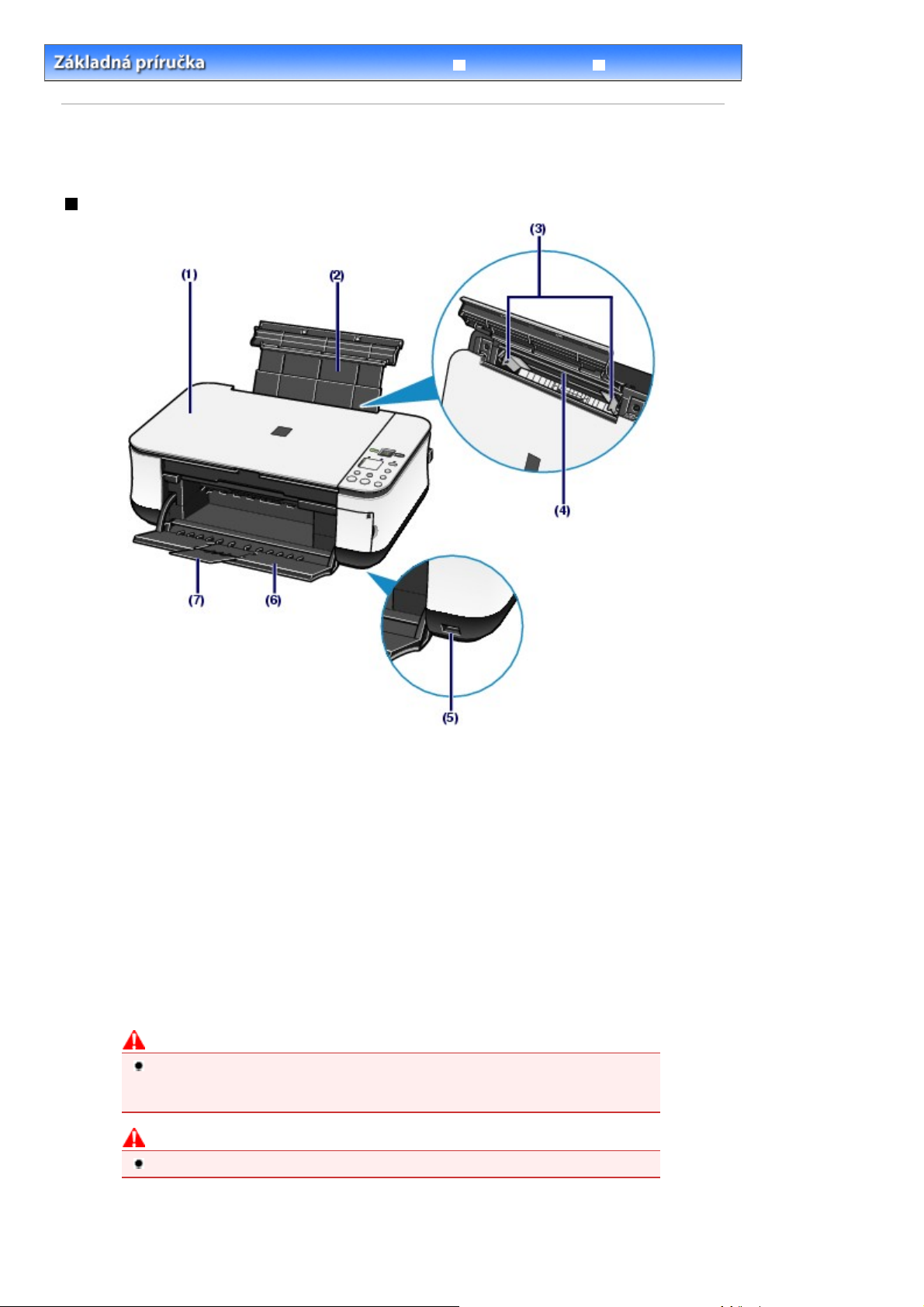
>
A
Obsah
Prehľad zariadenia > Hlavné súčasti
Hlavné súčasti
Pohľad spredu
Rozšírená príručka
Strana 4 z celkového počtu 634Hlavné súčasti
Riešenie problémov
(1) Kryt dokumentov
Otvorte ho pri umiestňovaní originálov na ploché predlohové sklo.
(2)
Podpera papiera
Zdvihnite ju a sklopte dozadu, aby ste mohli papier vložiť do zadného zásobníka.
Vodiace lišty papiera
(3)
Posunutím ich zarovnajte s bočnými hranami balíka papiera.
Zadný zásobník
(4)
Vložte doň rôzne veľkosti a typy papiera, ktoré možno použiť v zariadení. Naraz možno vložiť jeden alebo
viacero hárkov rovnakej veľkosti a typu papiera, ktoré sa však automaticky budú podávať po jednom.
(5)
Port priamej tlače (MP240 series)
Umožňuje priamu tlač zo zariadenia kompatibilného so štandardom PictBridge, napríklad digitálneho
fotoaparátu.
Pozrite si časť
Varovanie
K portu priamej tlače na zariadení nepripájajte iné zariadenia než zariadenia kompatibilné
so štandardom PictBridge. Mohli by ste spôsobiť požiar, úraz elektrickým prúdom alebo
poškodenie zariadenia.
Upozornenie
Nedotýkajte sa kovového krytu.
Tlač fotografií zo zariadenia kompatibilného so štandardom PictBridge (MP240 series)
.
Výstupný zásobník papiera
(6)
utomaticky sa otvorí pri spustení tlače alebo kopírovania a vysunutí vytlačených papierov.
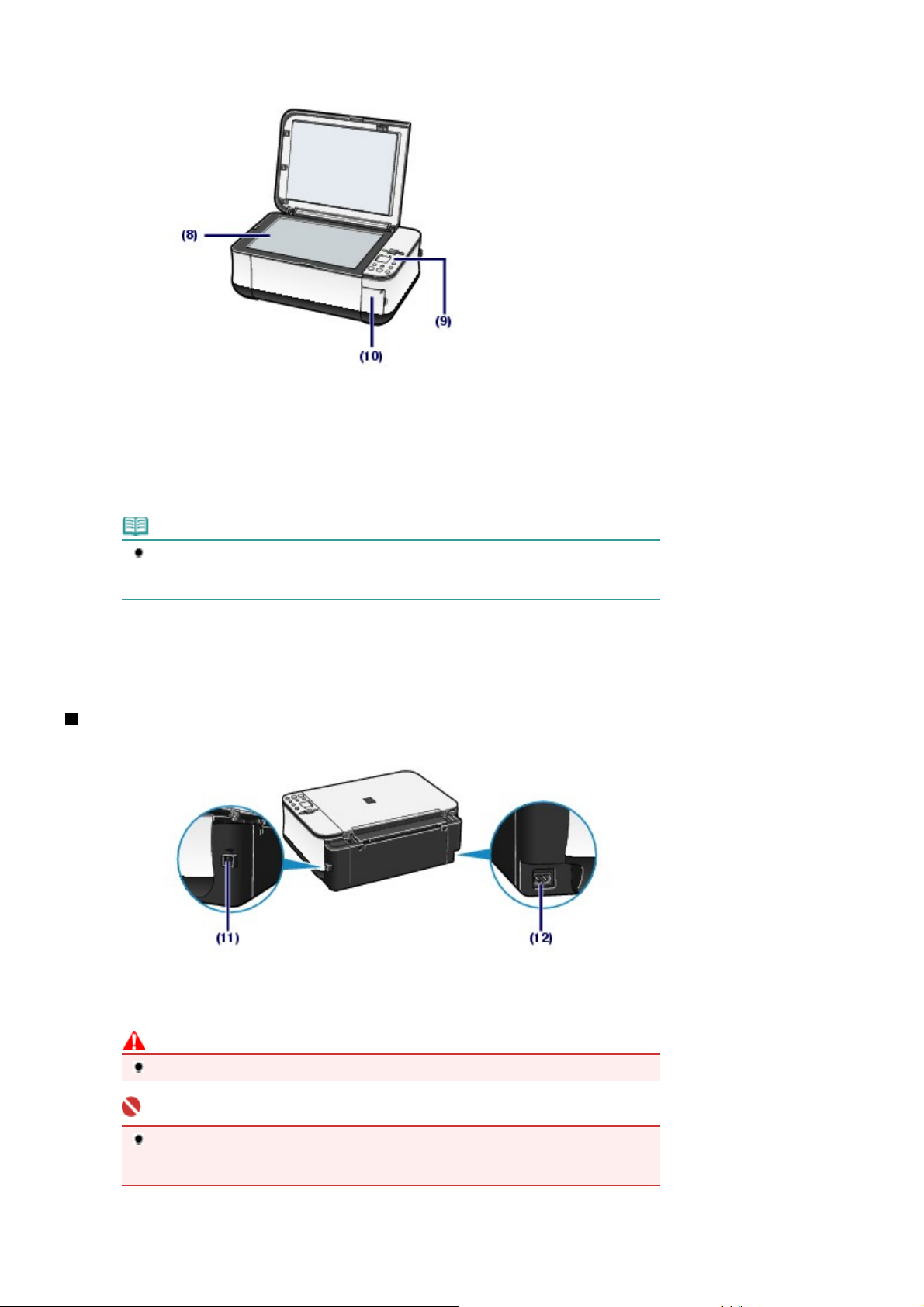
y
Vysúvacia časť výstupného zásobníka
(7)
Po otvorení podopiera výtlačky. Otvorte ju pri tlači alebo kopírovaní.
(8)
Ploché predlohové sklo
Položte sem originál, ktorý chcete kopírovať alebo skenovať.
(9)
Ovládací panel
Používajte ho na zmenu nastavení alebo ovládanie zariadenia.
Pozrite si časť
Ovládací panel
.
Strana 5 z celkového počtu 634Hlavné súčasti
Poznámka
Ak sa približne päť minút nepoužívajú ovládacie prvky zariadenia, vypnú sa displej LED a
indikátory na ovládacom paneli (okrem indikátora
obnovenie stlačte ľubovoľné tlačidlo okrem tlačidla
(10)
Kryt zásuvky na kartu (MP260 series)
Pred vložením pamäťovej karty ho otvorte.
Pozrite si časť
Vkladanie pamäťovej kart
Pohľad zozadu
[Power]
.
(Napájanie)). Na ich
[ON]
(Zap.) alebo vykonajte tlač.
(11)
Port USB
Zasuňte sem kábel USB, ktorým sa zariadenie pripája k počítaču.
Upozornenie
Nedotýkajte sa kovového krytu.
Dôležité
Počas tlače z počítača alebo pri skenovaní originálov do počítača, prípadne kým je počítač
v režime spánku alebo pohotovostnom režime, kábel USB neodpájajte ani znova
nepripájajte.
(12)
Konektor napájacieho kábla
Zasuňte sem dodaný napájací kábel.
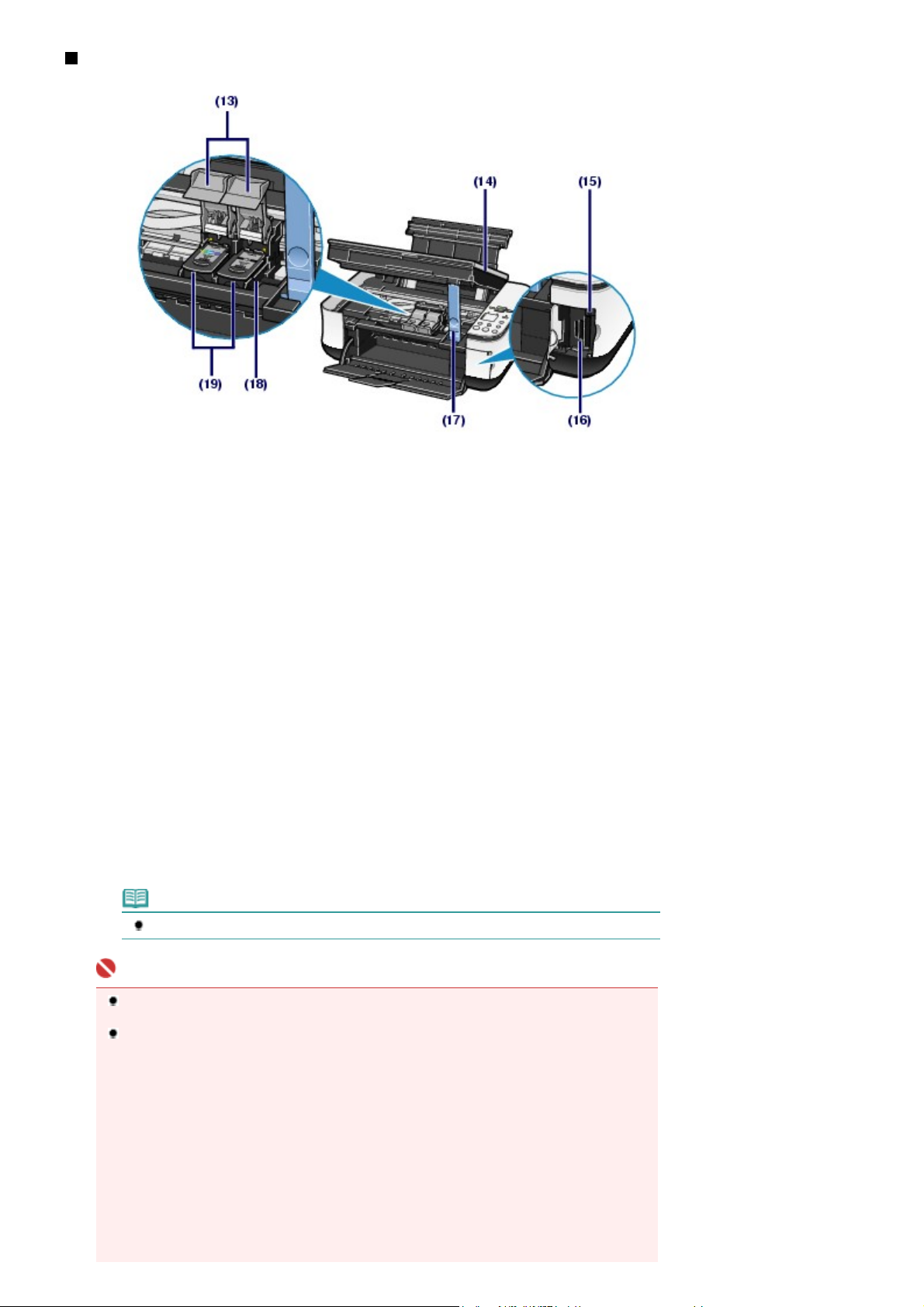
Vnútorné súčasti
y
y
Strana 6 z celkového počtu 634Hlavné súčasti
Zaisťovacie kryty kazety s atramentom
(13)
Zaisťujú kazety FINE na svojom mieste.
(14)
Skenovacia jednotka (kryt)
Slúži na skenovanie originálov. Otvorte ju pri výmene kaziet FINE alebo odstraňovaní zaseknutého papiera
vnútri zariadenia. Pri otváraní skenovacej jednotky (krytu) nechajte kryt dokumentov zatvorený.
(15)
Indikátor [Access] (Prístup) (MP260 series)
Svieti alebo bliká v závislosti od stavu pamäťovej karty.
Pozrite si časť
(16)
Zásuvka na kartu (MP260 series)
Umožňuje vložiť pamäťovú kartu.
Pozrite si časť
(17)
Podpera skenovacej jednotky
Pridržiava otvorenú skenovaciu jednotku (kryt).
(18)
Držiak kazety FINE
Slúži na vloženie kaziet FINE.
Farebná kazeta FINE sa vkladá do ľavej zásuvky a čierna kazeta FINE do pravej zásuvky.
(19)
Kazety FINE (kazety s atramentom)
Vymeniteľné kazety s integrovanou tlačovou hlavou a kazetou s atramentom.
Poznámka
Podrobné informácie o vkladaní kaziet FINE nájdete v tlačenej príručke
Vkladanie pamäťovej kart
Vkladanie pamäťovej kart
.
.
Prvé spustenie
.
Dôležité
Oblasť (A) znázornenú na nasledujúcom obrázku môže pokrývať rozliaty atrament. Nemá to
vplyv na výkon zariadenia.
Nedotýkajte sa oblasti (A). Ak sa jej dotknete, zariadenie nemusí tlačiť správne.
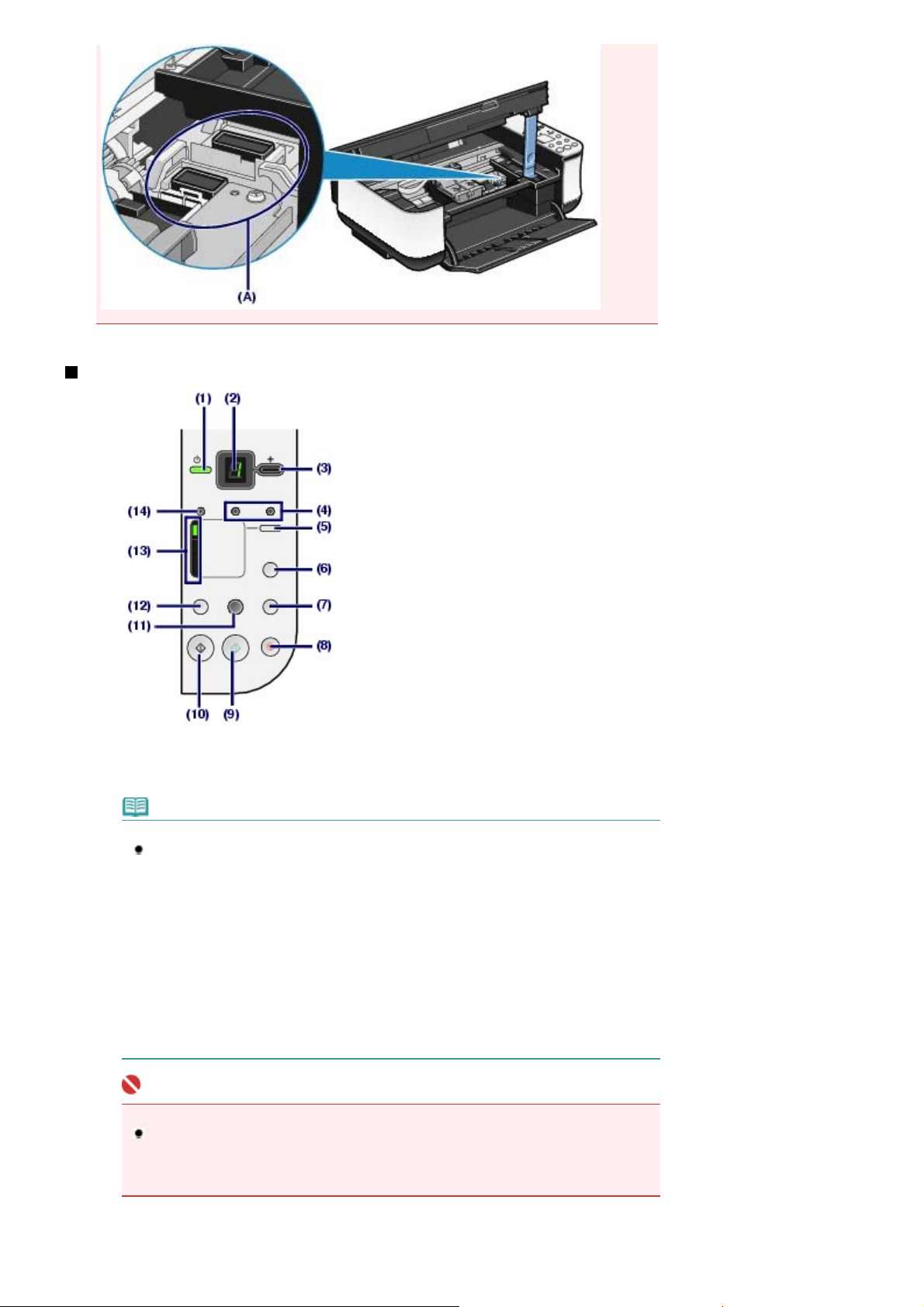
Ovládací panel
p
Strana 7 z celkového počtu 634Hlavné súčasti
(1) Tlačidlo [ON] (Zap.)/indikátor [Power] (Napájanie)
Zapína a vypína zariadenie. Pred zapnutím skontrolujte, či je zatvorený kryt dokumentov.
Poznámka
Indikátory [Power] (Napájanie) a [Alarm]
Pomocou indikátorov
zariadenia.
- Indikátor
- Indikátor
- Indikátor
- Indikátor
- Indikátory tlačiarne striedavo blikajú – indikátor
Dôležité
Odpojenie zástrčky napájacieho kábla
Keď sa po vypnutí zariadenia chystáte odpojiť zástrčku napájacieho kábla, vždy
skontrolujte, či nesvieti indikátor
kábla z nástennej elektrickej zásuvky, kým indikátor
môžete tým znemožniť tlač zo zariadenia, pretože tlačová hlava nie je chránená.
[Power]
[Power]
[Power]
[Alarm]
pripravené na tlač. Podrobné informácie nájdete v časti
on-screen manual
a indikátor
vyžaduje, aby ste sa obrátili na servisného zástupcu spoločnosti Canon. Podrobné
informácie nájdete v časti
.
ríručka
[Power]
(Napájanie) nesvieti: zariadenie je vypnuté.
(Napájanie) svieti na zeleno: zariadenie je pripravené na tlač.
(Napájanie) bliká na zeleno: zariadenie sa práve spúšťa alebo vypína.
svieti alebo bliká na oranžovo: vyskytla sa chyba a zariadenie nie je
Rozšírená príručka
[Alarm]
(Napájanie) a
raz na oranžovo: pravdepodobne sa vyskytla chyba, ktorá
Riešenie problémov
[Power]
[Alarm]
.
(Napájanie). Ak vytiahnete zástrčku napájacieho
môžete skontrolovať stav
Riešenie problémov
[Power]
v príručke on-screen manual
(Napájanie) blikne raz na zeleno
[Power]
(Napájanie) svieti alebo bliká,
v príručke
Rozšírená
(2) Displej LED (Light Emitting Diode, dióda emitujúca svetlo)
Zobrazuje počet kópií, kód ponuky Údržba (Maintenance) alebo prevádzkový stav, napríklad kód chyby.
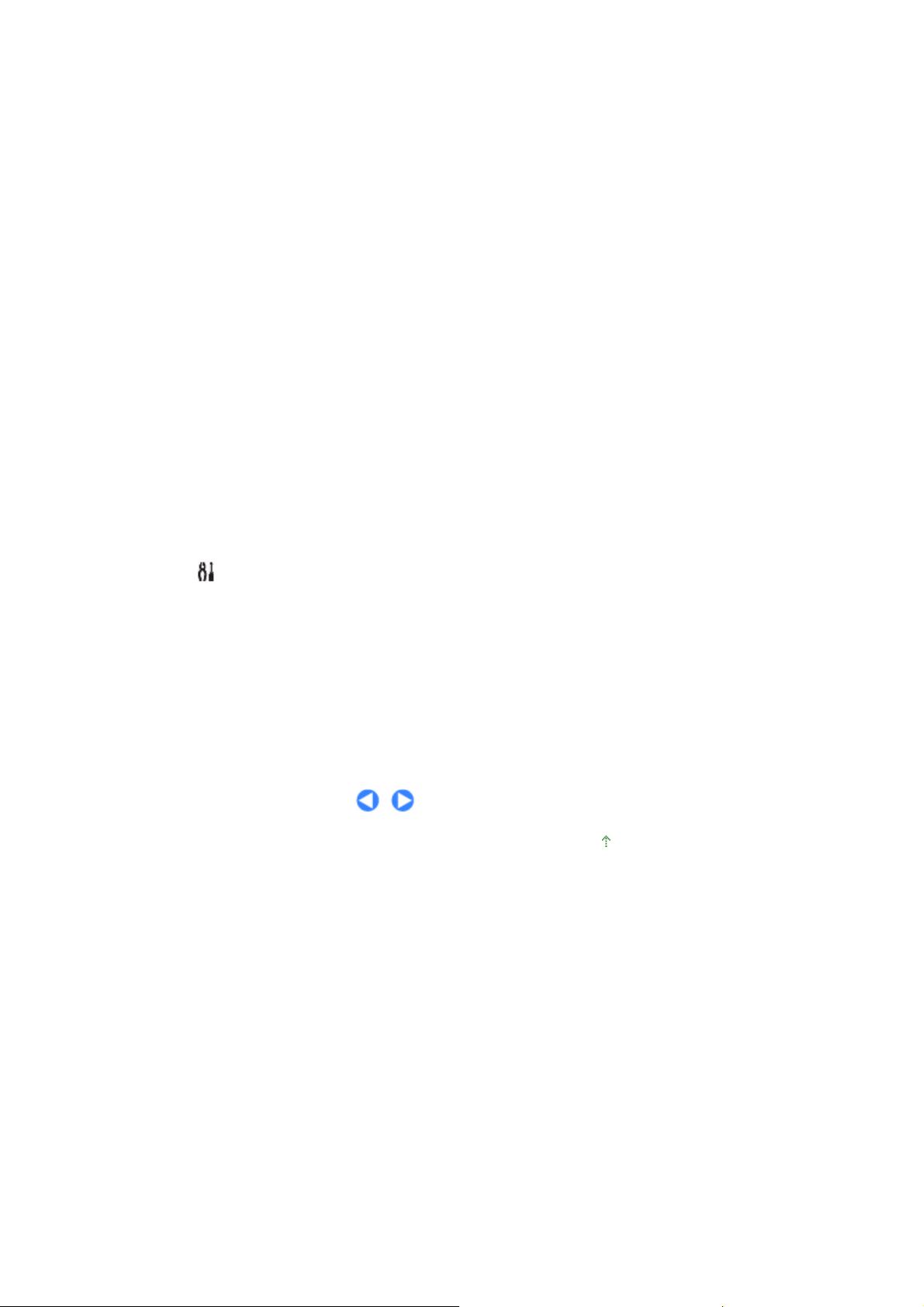
Strana 8 z celkového počtu 634Hlavné súčasti
(3)
Tlačidlo [+]
Slúži na zadanie počtu kópií.
Indikátory [Ink] (Atrament)
(4)
Svietia alebo blikajú na oranžovo, napríklad keď sa minie atrament. Indikátor naľavo signalizuje stav farebnej
kazety FINE a indikátor napravo stav čiernej kazety FINE.
(5)
Tlačidlo [Paper] (Papier)
Mení veľkosť strany a typ média.
(6)
Tlačidlo [Photo Index Sheet] (List so zoznamom fotografií) (MP260 series)
Slúži na tlač listu so zoznamom fotografií alebo na spustenie skenovania listu so zoznamom fotografií kvôli
tlači vybratých fotografií z pamäťovej karty.
(7)
Tlačidlo [SCAN]
Spúšťa skenovanie originálu, ktorý sa má uložiť na pamäťovú kartu (MP260 series) alebo do počítača.
(8)
Tlačidlo [Stop/Reset]
Ruší úkony. Stlačením tohto tlačidla môžete tiež zrušiť prebiehajúcu tlačovú úlohu.
(9)
Tlačidlo [Color] (Farebne)
Spúšťa farebné kopírovanie. Stlačením tohto tlačidla môžete tiež dokončiť výber ponuky alebo položky
nastavenia.
(10)
Tlačidlo [Black] (Čiernobielo)
Spúšťa čiernobiele kopírovanie. Stlačením tohto tlačidla môžete tiež dokončiť výber ponuky alebo položky
nastavenia.
*
*
(11)
Tlačidlo a indikátor [Fit to Page] (Prispôsobiť strane)
Umožňuje používať funkciu kopírovania s prispôsobením strane. Originály môžete kopírovať automaticky
zväčšené alebo zmenšené tak, aby sa prispôsobili vybratej veľkosti strany. Pokiaľ je funkcia kopírovania s
prispôsobením strane vypnutá, môžete vytvárať kópie rovnakej veľkosti ako originál.
(12)
Tlačidlo (údržba)
Umožňuje prístup do ponuky Údržba (Maintenance).
(13)
Indikátor [Paper] (Papier)
Rozsvietením signalizuje vybratú veľkosť strany a typ média.
Indikátor [Alarm]
(14)
Svieti alebo bliká na oranžovo, keď sa vyskytne chyba. Napríklad keď sa minie papier alebo atrament.
* V softvérových aplikáciách alebo príručkách sa tlačidlá
nazývajú
(Spustiť) alebo [OK]
[Start]
.
[Black]
(Čiernobielo) a
(Farebne) spoločne
[Color]
Na začiatok strany
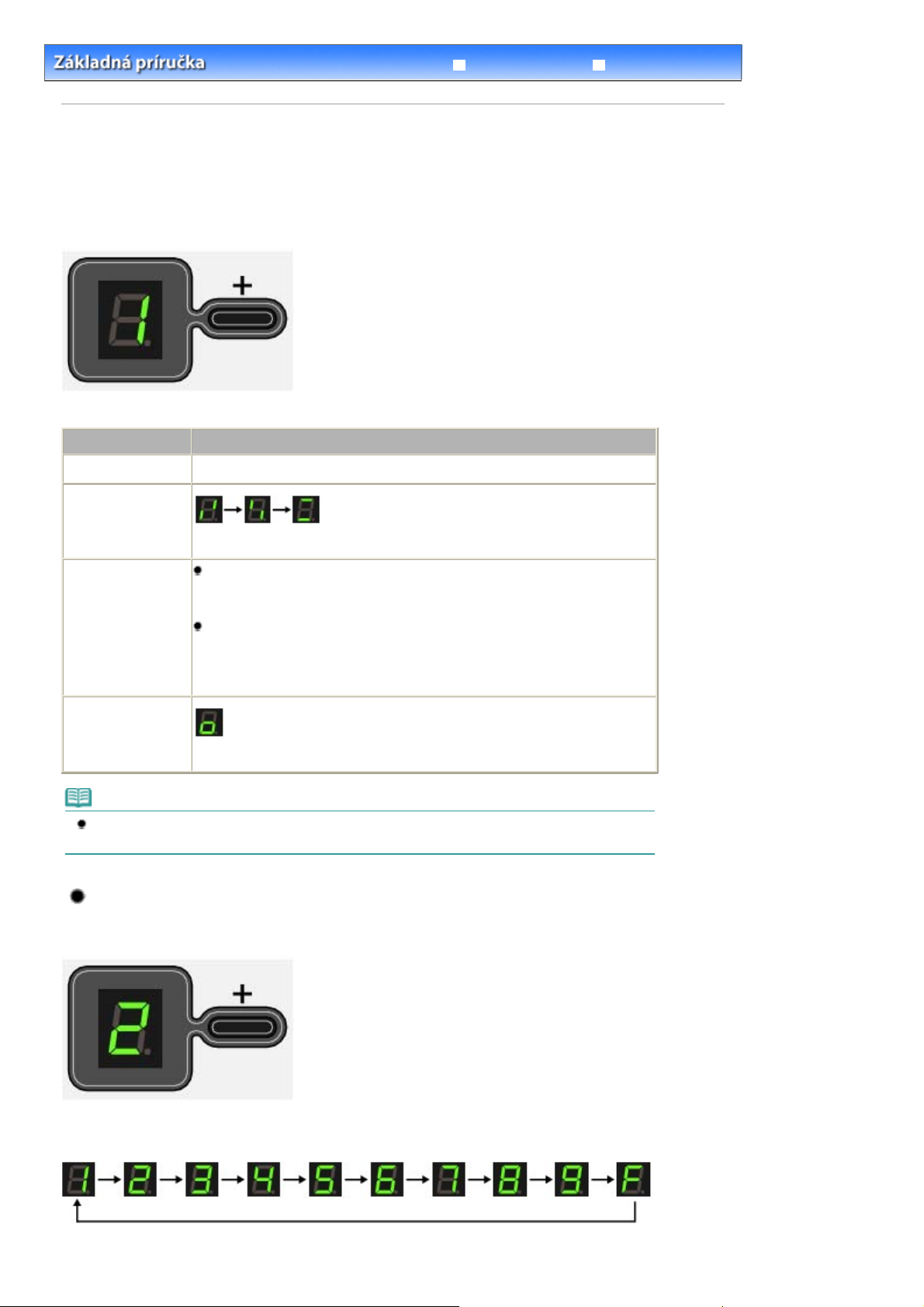
Rozšírená príručka
Strana 9 z celkového počtu 634Displej LED a základné úkony
Riešenie problémov
Obsah
>
Prehľad zariadenia
> Displej LED a základné úkony
Displej LED a základné úkony
Zariadenie môžete používať na vytváranie kópií alebo tlač bez použitia počítača.
Táto časť opisuje displej LED a základné úkony vykonávané pomocou ovládacieho panela.
Po zapnutí zariadenia sa na displeji LED spravidla zobrazí číslo
Displej LED signalizuje stav zariadenia nasledujúcim spôsobom.
Stav zariadenia
Pri kopírovaní
Pri tlači, skenovaní
alebo vykonávaní
údržby
Počet kópií (bliká)
(bliká v tomto poradí)
Displej LED
.
1
Pokiaľ sa objaví
chyba
Pokiaľ je otvorená
skenovacia jednotka
(kryt)
Poznámka
Ak je k zariadeniu pripojené zariadenie kompatibilné so štandardom PictBridge, napríklad digitálny
fotoaparát, na displeji LED sa bude zobrazovať písmeno C (MP240 series).
Striedavo sa zobrazujú písmeno
Podrobné informácie o kódoch chýb nájdete v časti
príručke on-screen manual
Striedavo sa zobrazujú písmeno
Pravdepodobne sa vyskytla chyba, ktorá vyžaduje, aby ste sa obrátili na
servisného zástupcu spoločnosti Canon. Podrobné informácie nájdete v časti
Riešenie problémov
(bliká)
v príručke on-screen manual
E
a príslušné číslo.
Rozšírená príručka
P
a príslušné číslo.
Riešenie problémov
.
Rozšírená príručka
v
.
Počet kópií
Po spustení kopírovania sa na displeji LED zobrazí zadaný počet kópií. Počas kopírovania bliká na
displeji LED číslo, ktoré sa postupne znižuje, čím signalizuje počet zostávajúcich kópií.
Po každom stlačení tlačidla [+] sa číslo na displeji LED zvýši o jedno. Zobrazené písmeno
+
sa počet kópií nastavil na hodnotu 20. Opätovným stlačením tlačidla [
] sa vrátite k hodnote 1.
F
znamená, že
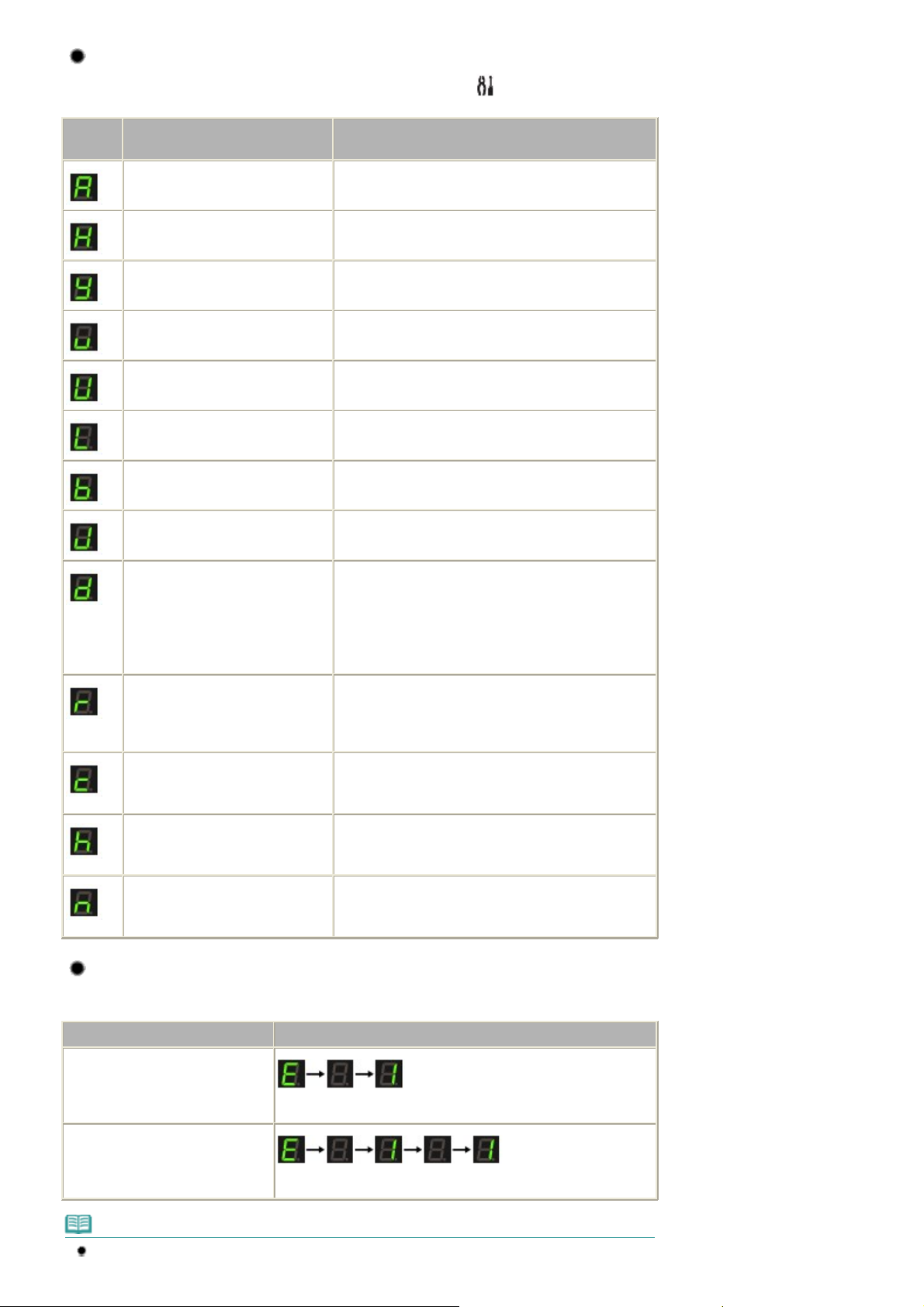
Kódy údržby
A
j
Strana 10 z celkového počtu 634Displej LED a základné úkony
k chcete vykonať údržbu zariadenia, opakovane stláčajte tlačidlo
požadovaného kódu na displeji LED stlačte tlačidlo
Kód
údržby
Vytlačí sa vzorka na kontrolu dýz. Tlač vzorky na kontrolu dýz
Vyčistí sa tlačová hlava.
Hĺbkovo sa vyčistí tlačová hlava.
Vytlačí sa hárok na zarovnanie
tlačovej hlavy.
Naskenuje sa hárok na zarovnanie
tlačovej hlavy.
Vytlačia sa aktuálne hodnoty
upravujúce polohu tlačovej hlavy.
Vyčistí sa valček podávača
papiera.
Vyčistí sa vnútro zariadenia. Čistenie vnútra zariadenia (čistenie spodnej platne)
Úkon
Čistenie tlačovej hlavy
Hĺbkové čistenie tlačovej hlavy
Zarovnanie tlačovej hlavy
Zarovnanie tlačovej hlavy
Zarovnanie tlačovej hlavy
Čistenie valčeka podávača papiera
[Black]
(Čiernobielo) alebo
(údržba). Po zobrazení
Pozrite si časť
[Color]
(Farebne).
Slúži na prepínanie medzi
veľkosťami A4 a 8,5" x 11" (Letter)
papiera vloženého v zadnom
zásobníku.
(Toto nastavenie sa používa pri
vytváraní kópií.)
Zariadenie sa nastaví tak, aby
bránilo odretiu papiera.
Vyberie sa atribút čítania alebo
zápisu pre zásuvku na kartu
(MP260 series).
Vytlačí sa hárok na výber jazyka
listu so zoznamom fotografií
(MP260 series).
Naskenuje sa hárok na výber
azyka listu so zoznamom fotografií
(MP260 series).
Prepínanie medzi veľkosťami papiera A4 a 8,5" x 11"
(Letter)
Informácie nájdete v odseku Na papieri sú šmuhy/
Vytlačený povrch je poškriabaný v časti
Riešenie problémov
Rozšírená príručka
Nastavenie atribútu čítania alebo zápisu pre zásuvku na
kartu
Nastavenie jazyka listu so zoznamom fotografií
Nastavenie jazyka listu so zoznamom fotografií
v príručke on-screen manual
.
Kódy chýb
Pokiaľ nastane chyba, na displeji LED sa začnú striedavo zobrazovať písmeno
označuje kód chyby.
Kód chyby
E
+ jednociferné číslo
Displej LED
E
a príslušné číslo, ktoré
(bliká v tomto poradí)
E
+ dvojciferné číslo
(bliká v tomto poradí)
Poznámka
Podrobné informácie o kódoch chýb nájdete v časti
Riešenie problémov
v príručke on-screen
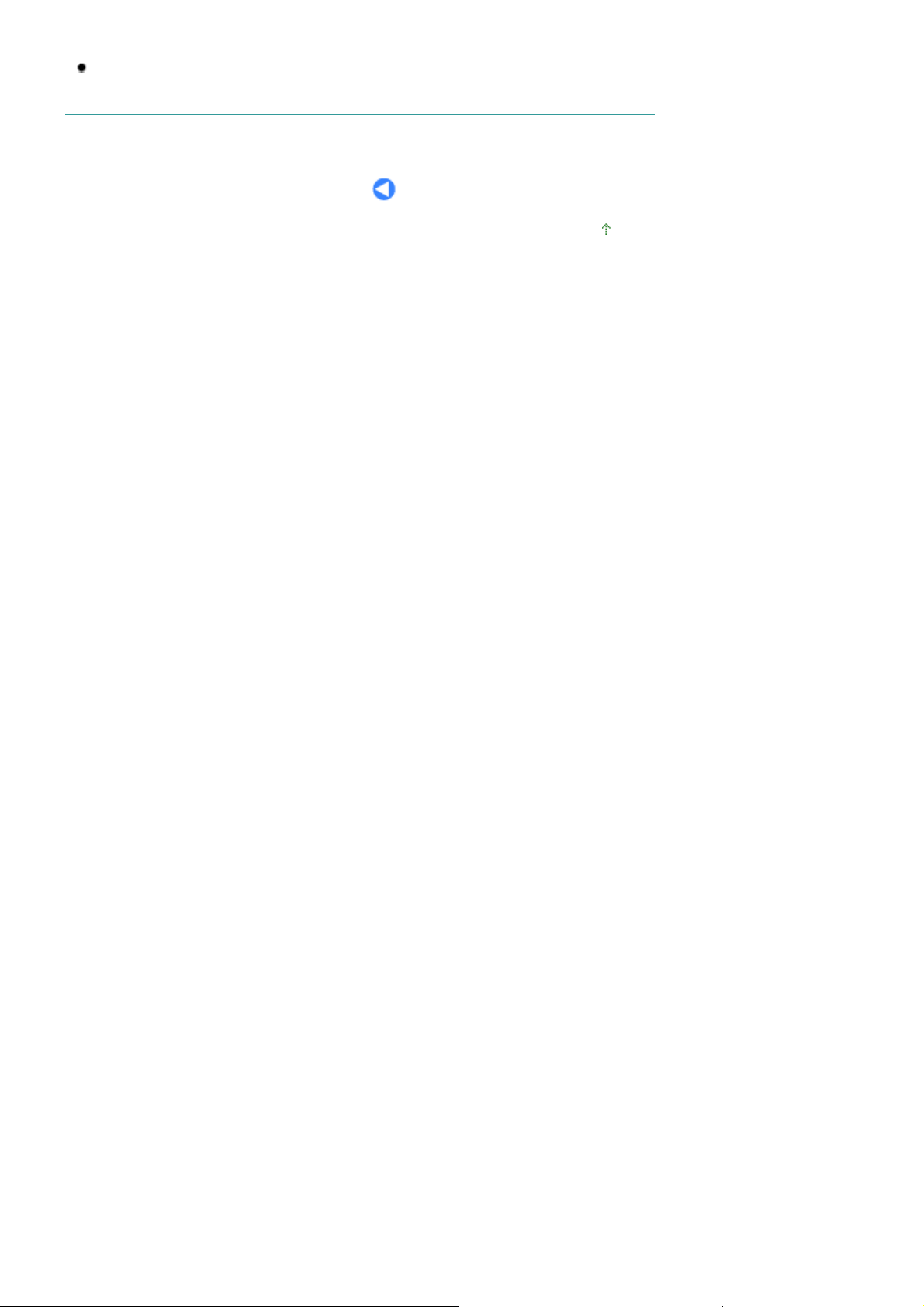
Strana 11 z celkového počtu 634Displej LED a základné úkony
manual
Rozšírená príručka
Ak sa zobrazí kód chyby s písmenom
ste sa obrátili na servisného zástupcu spoločnosti Canon. Podrobné informácie nájdete v časti
Riešenie problémov
.
P
, pravdepodobne sa vyskytla chyba, ktorá vyžaduje, aby
v príručke on-screen manual
Rozšírená príručka
.
Na začiatok strany
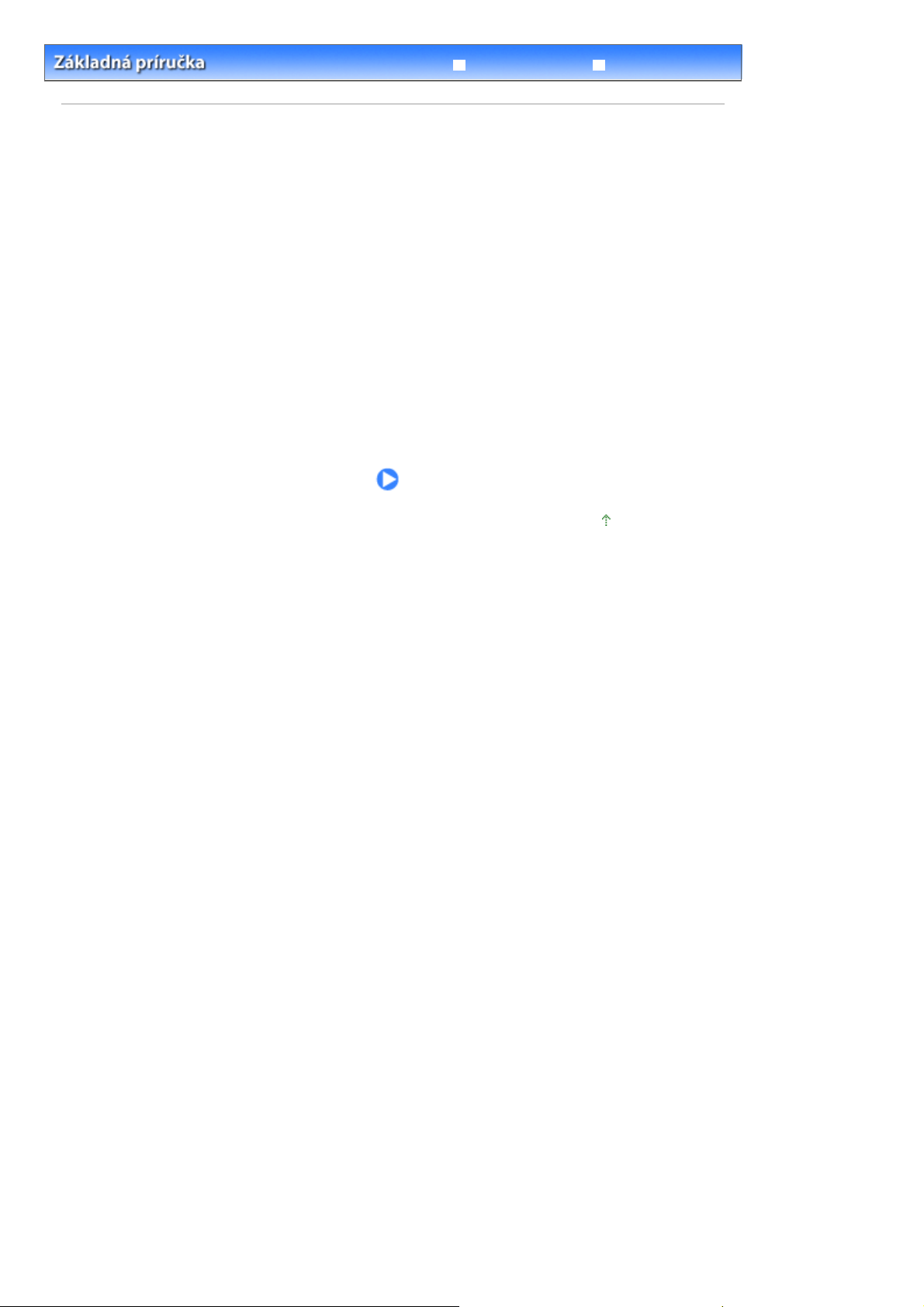
Strana 12 z celkového počtu 634Tlač z pamäťovej karty (MP260 series)
Riešenie problémov
> Tlač z pamäťovej karty (MP260 series)
Obsah
Rozšírená príručka
Tlač z pamäťovej karty (MP260 series)
Na papier veľkosti A4 alebo Letter môžete vytlačiť miniatúry fotografií uložených na pamäťovej karte a
vybrať fotografie, ktoré chcete tlačiť.
Tlač fotografií uložených na pamäťovej karte
Vkladanie pamäťovej karty
Pred vložením pamäťovej karty
Vkladanie pamäťovej karty
Vyberanie pamäťovej karty
Nastavenie atribútu čítania alebo zápisu pre zásuvku na kartu
Nastavenie jazyka listu so zoznamom fotografií
Na začiatok strany
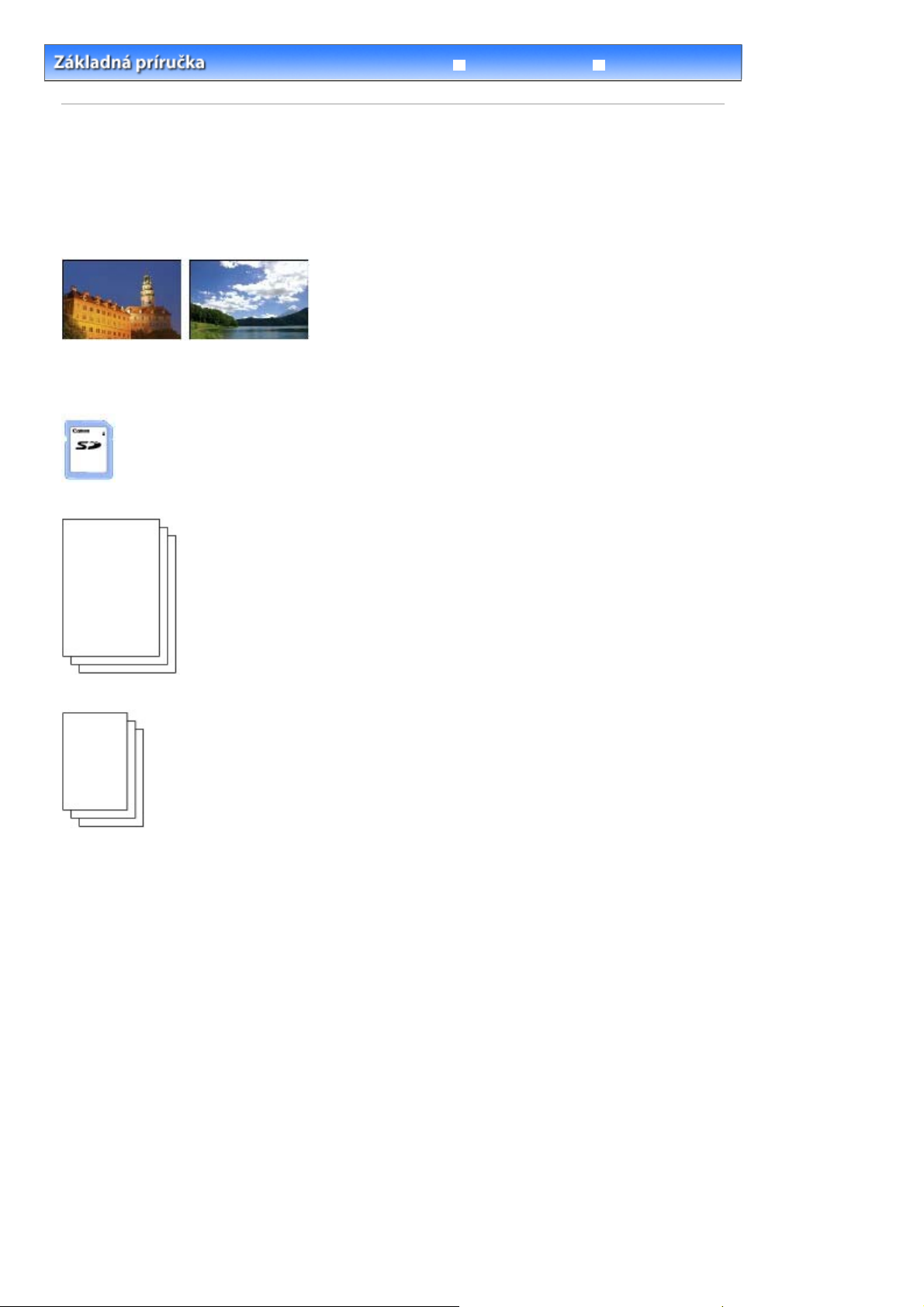
Strana 13 z celkového počtu 634Tlač fotografií uložených na pamäťovej karte
Riešenie problémov
Obsah
Rozšírená príručka
>
Tlač z pamäťovej karty (MP260 series) > Tlač fotografií uložených na pamäťovej karte
Tlač fotografií uložených na pamäťovej karte
Miniatúry fotografií uložených na pamäťovej karte sa vytlačia na papier veľkosti A4 alebo Letter (tento
vytlačený hárok sa nazýva list so zoznamom fotografií). Na tomto liste môžete vybrať fotografie, počet
kópií, veľkosť strany atď. a vytlačiť ich.
Konkrétne úkony sú opísané v poznámkach a operačných postupoch na príslušnej referenčnej strane.
Musíte si pripraviť:
Pamäťovú kartu, na ktorej sú uložené fotografie. Pozrite si časť
Pred vložením pamäťovej karty
.
Obyčajný papier veľkosti A4 alebo Letter na tlač listu so zoznamom fotografií.
Papier na tlač. Pozrite si časť
1.
Pripravte tlač.
Použiteľné typy médií
.
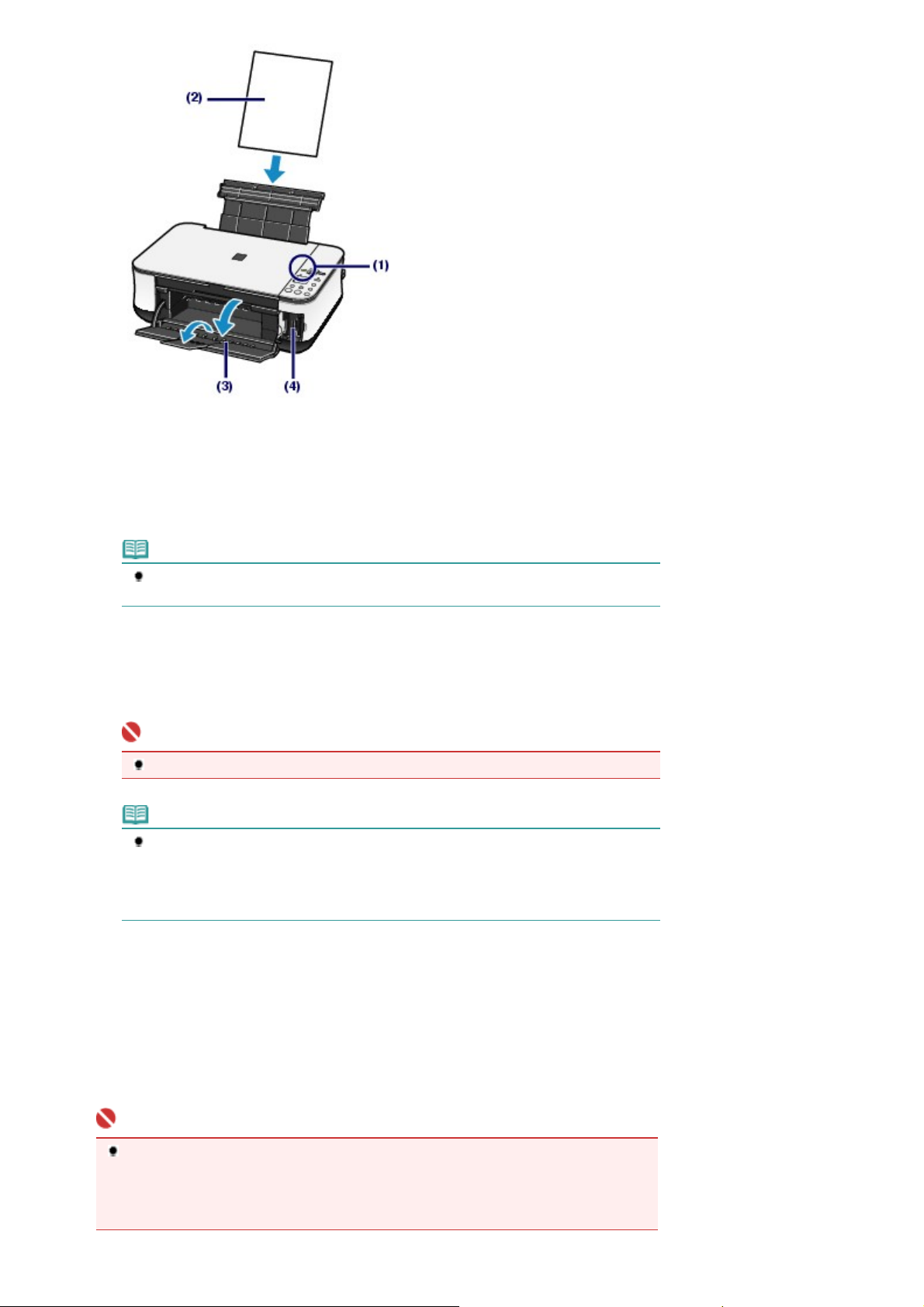
Zapnite zariadenie.
(1)
Pozrite si časť
Ovládací panel
Strana 14 z celkového počtu 634Tlač fotografií uložených na pamäťovej karte
.
Do zadného zásobníka vložte minimálne dva hárky obyčajného papiera veľkosti
(2)
A4 alebo Letter.
Pozrite si časť
Poznámka
Ak sa na pamäťovej karte nachádza viac ako 30 fotografií, vytlačia sa minimálne dva listy
so zoznamom fotografií.
Opatrne otvorte výstupný zásobník papiera a potom aj jeho vysúvaciu časť.
(3)
Do zásuvky na kartu vložte pamäťovú kartu.
(4)
Informácie o použiteľných pamäťových kartách a miestach ich vkladania nájdete v časti
pamäťovej karty
Dôležité
Pamäťovú kartu nevyberajte, kým sa neskončí tlač pomocou listu so zoznamom fotografií.
Poznámka
Pokiaľ je atribút čítania alebo zápisu pre zásuvku na kartu v režime Možno zapisovať z
počítača (Writable from PC), nemožno tlačiť fotografie z pamäťovej karty pomocou listu so
zoznamom fotografií. Nastavte atribút čítania alebo zápisu do režimu Nemožno zapisovať z
počítača (Not writable from PC). Pozrite si časť
alebo zápisu pre zásuvku na kartu
Vkladanie papiera
.
.
Vkladanie
Nastavenie atribútu čítania
.
2.
Skontrolujte, či na plochom predlohovom skle neostal žiadny originál, a stlačením
tlačidla
[Photo Index Sheet]
(List so zoznamom fotografií) spustite tlač listu so
zoznamom fotografií.
Vytlačí sa list (alebo listy) so zoznamom fotografií.
Vytlačia sa miniatúry všetkých fotografií uložených na pamäťovej karte v poradí od najnovšej po najstaršiu
fotografiu.
Dôležité
Ak ste nevybrali jazyk listu so zoznamom fotografií, v niektorých krajinách alebo oblastiach
zakúpenia sa po stlačení tlačidla
hárok na výber jazyka. Jazyk používaný pri tlači listu so zoznamom fotografií nastavte podľa
štvrtého a nasledujúcich krokov postupu uvedeného v časti Nastavenie jazyka listu so
zoznamom fotografií
.
[Photo Index Sheet]
(List so zoznamom fotografií) vytlačí
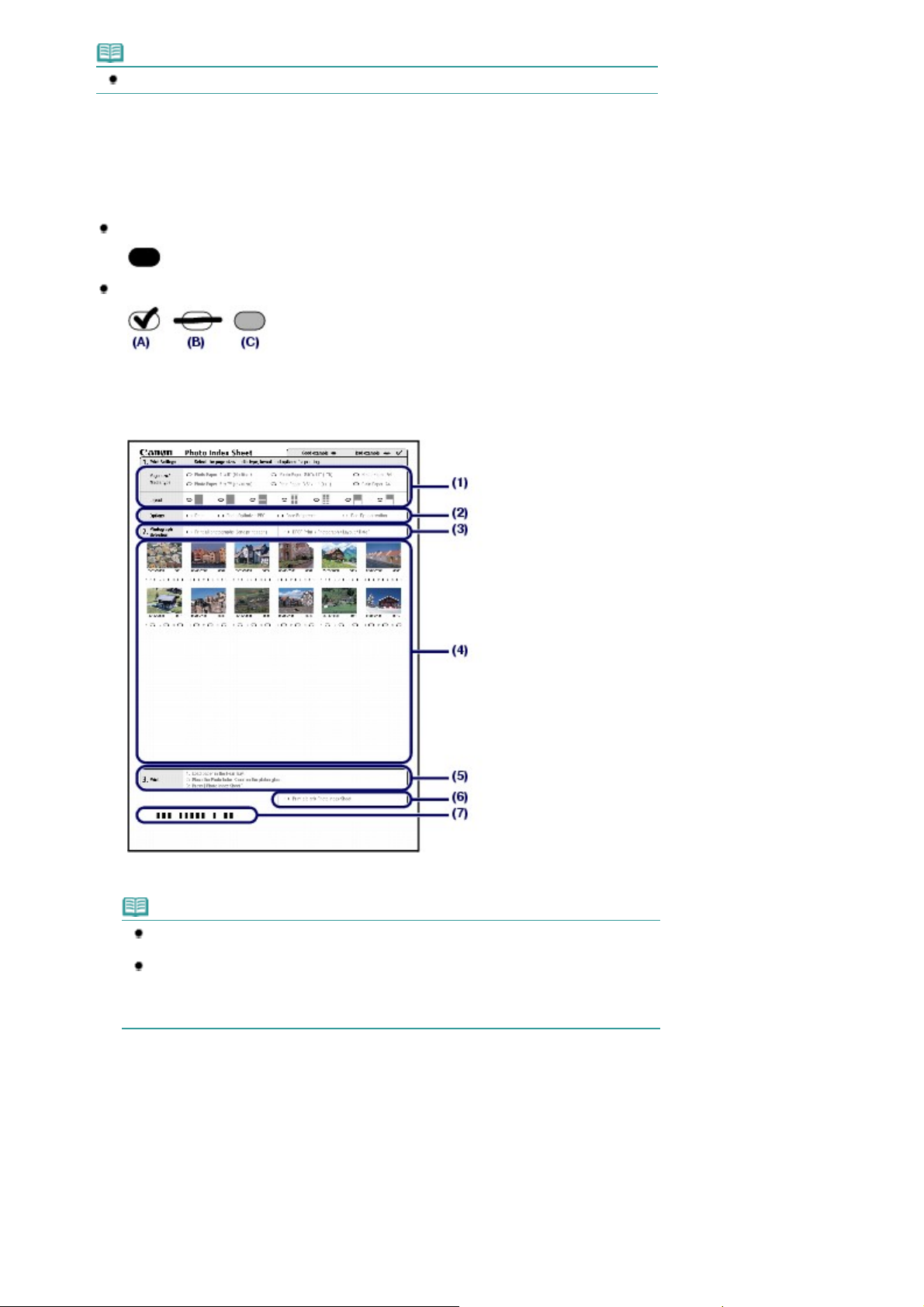
v
Strana 15 z celkového počtu 634Tlač fotografií uložených na pamäťovej karte
Poznámka
Ak chcete tlač zrušiť, stlačte tlačidlo
3.
Vyplňte príslušné krúžky na liste so zoznamom fotografií.
Vyplnením príslušných krúžkov tmavou ceruzkou alebo čiernym atramentovým perom vyberte nastavenia tlače a
fotografie, ktoré chcete vytlačiť.
[Stop/Reset]
Správne
Nesprávne
(A) Značka začiarknutia
(B) Jednoduchá čiara
(C) Príliš svetlé
.
Vyberte veľkosť strany, typ média a rozloženie.
(1)
Poznámka
Pri tlači fotografií pomocou listu so zoznamom fotografií možno vybrať veľkosť strany 4" x
6" (10 x 15 cm), 5" x 7" (13 x 18 cm), 8,5" x 11" (LTR) alebo A4.
Pokiaľ v ponuke Veľkosť strany/Typ média (Page size/Media type) vyberiete veľkosť
Obyčajný papier 8,5" x 11" (LTR) (Plain Paper 8.5" x 11" (LTR)) alebo Obyčajný papier A4
(Plain Paper A4), fotografie sa vytlačia s okrajom aj napriek výberu tlače bez okrajov v
položke Rozloženie (Layout).
V prípade potreby vyberte možnosti Dátum (Date)/Profesionálna optimalizácia
(2)
fotografií (Photo Optimizer PRO)/Zjasnenie tváre (Face Brightener)/Korekcia
efektu červených očí (Red-Eye Correction).
Vyplnením krúžka pri možnosti Vytlačiť všetky fotografie (Print all photographs)
(3)
vytlačíte kópie všetkých fotografií.
* Ak ste vyplnili tento krúžok, všetky ostatné vyplnené krúžky týkajúce sa počtu kópií na tlač jednotlivých
fotografií sa zrušia a vytlačí sa iba jedna kópia všetkých fotografií.
Vyplnením krúžka pri možnosti Tlač DPOF (DPOF Print) spustíte tlač podľa nastavení formátu DPOF
digitálnom fotoaparáte, akými sú nastavenia tlače, dátumu a rozloženia.
* V nastaveniach formátu DPOF môžete určiť štandardnú, viacnásobnú alebo indexovú tlač. Dostupné
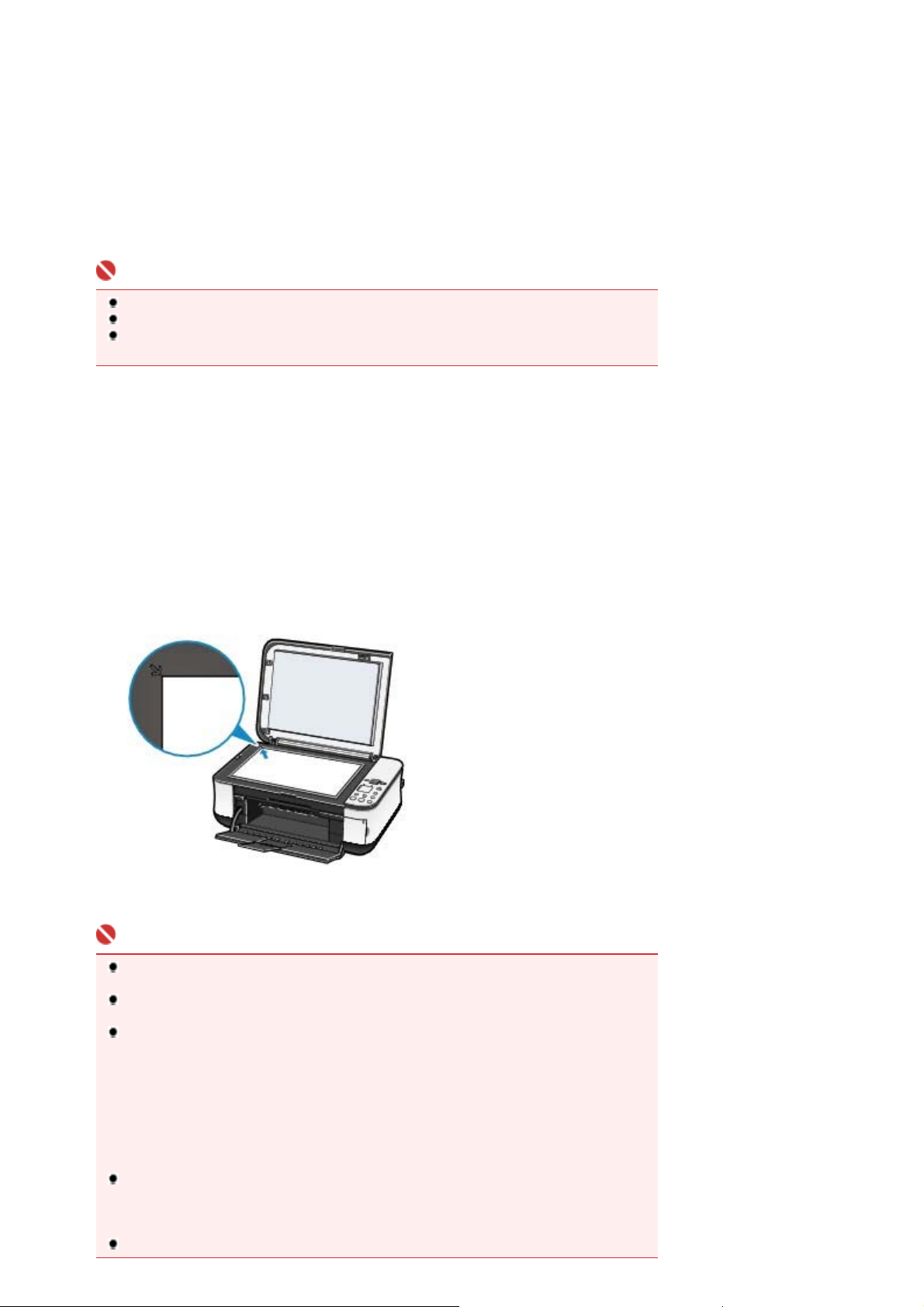
Strana 16 z celkového počtu 634Tlač fotografií uložených na pamäťovej karte
rozloženia alebo možnosti korekcie snímok sa líšia a závisia od jednotlivých nastavení tlače. Podrobné
informácie nájdete v príručke on-screen manual
Vyberte počet kópií (vyplňte krúžok pod každou fotografiou, ktorú chcete vytlačiť).
(4)
Prečítajte si opísané postupy tlače a postupujte podľa nich.
(5)
Ak chcete znovu vytlačiť ten istý list so zoznamom fotografií, vyplňte tento
(6)
Rozšírená príručka
krúžok.
* Po vyplnení tohto krúžka sa všetky ostatné nastavenia zrušia.
Dajte pozor, aby ste na čiarovom kóde nezanechali škvrny.
(7)
* Ak sa čiarkový kód zašpiní alebo pokrčí, list so zoznamom fotografií sa nemusí správne naskenovať.
Dôležité
Dbajte na to, aby ste krúžok vyplnili pre každú položku nastavenia okrem možností.
Ak ste vytlačili viac ako jeden list so zoznamom fotografií, vyplňte všetky listy.
Ak vyplnené krúžky na liste so zoznamom fotografií nie sú dostatočne tmavé, zariadenie
nemusí správne naskenovať nastavenia.
4.
Naskenujte list so zoznamom fotografií a vytlačte fotografie.
Vložte papier.
(1)
Pozrite si časť
Skontrolujte, či sa veľkosť a typ média vloženého papiera zhoduje s nastaveniami na liste so zoznamom
fotografií.
Vkladanie papiera
.
.
Vložte list so zoznamom fotografií na ploché predlohové sklo.
(2)
Pri vkladaní listu so zoznamom fotografií položte stranu s vyplnenými krúžkami LÍCOM NADOL a list
zarovnajte so značkou zarovnania, ako je to znázornené na obrázku nižšie.
Potom opatrne zatvorte kryt dokumentov.
Stlačte tlačidlo
(3)
List so zoznamom fotografií sa naskenuje a vytlačia sa určené fotografie.
Dôležité
Kým sa skenovanie nedokončí, neotvárajte kryt dokumentov ani nepremiestňujte vložený list so
zoznamom fotografií.
Dávajte pozor, aby sa list so zoznamom fotografií nezašpinil. Ak je list so zoznamom fotografií
zašpinený alebo pokrčený, nemusí sa správne naskenovať.
Ak sa na displeji LED zobrazí kód chyby E, 3, 2 alebo E, 3, 3, skontrolujte nasledujúce
skutočnosti.
- Predlohové sklo a list so zoznamom fotografií nie sú znečistené.
- List so zoznamom fotografií je položený správne, vyplnenou stranou smerom nadol.
- Všetky potrebné krúžky na liste sú vyplnené.
- Pri položkách, ktoré neumožňujú dva alebo viac výberov, je vybratá iba jedna možnosť.
- Vyplnené krúžky sú dostatočne tmavé.
Podrobné informácie nájdete v časti
Rozšírená príručka
Ak ste sa rozhodli pre tlač pomocou nastavení formátu DPOF, ale na pamäťovej karte sa
nenachádzajú žiadne informácie vo formáte DPOF, na displeji LED sa zobrazí kód chyby E, 3,
4. Podrobné informácie nájdete v časti
Rozšírená príručka
Pamäťovú kartu nevyberajte, kým sa tlač neskončí.
[Photo Index Sheet]
Riešenie problémov
.
Riešenie problémov
.
(List so zoznamom fotografií).
v príručke on-screen manual
v príručke on-screen manual
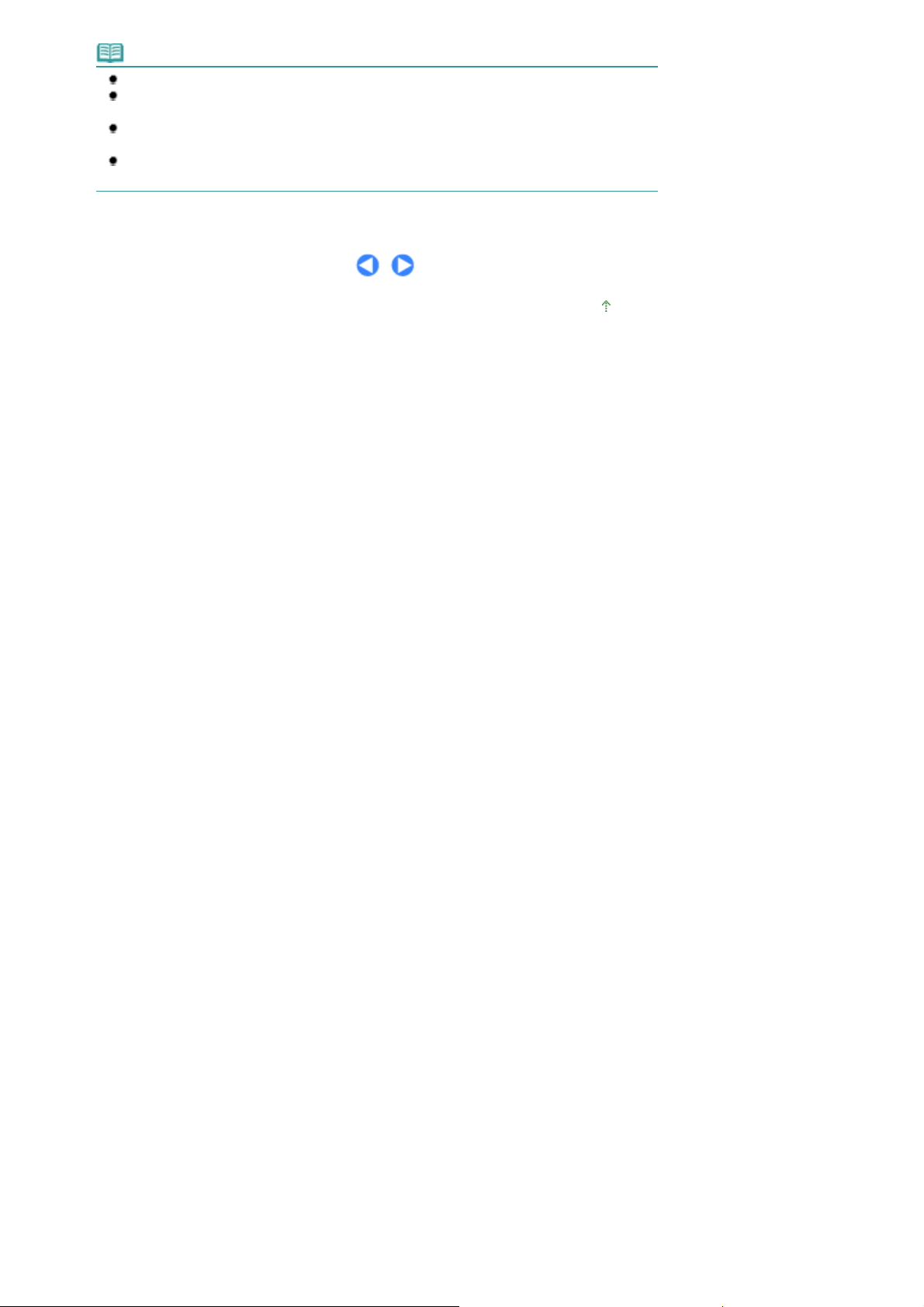
Strana 17 z celkového počtu 634Tlač fotografií uložených na pamäťovej karte
Poznámka
Ak chcete tlač zrušiť, stlačte tlačidlo
Ak chcete pokračovať v tlači ďalšieho listu so zoznamom fotografií, zopakujte postup od kroku
3.
Ak bola pred tlačou listu so zoznamom fotografií pamäťová karta vybratá a potom opätovne
vložená, spustenie tlače môže chvíľu trvať.
Informácie, ako po skončení tlače vybrať pamäťovú kartu, nájdete v časti
.
karty
[Stop/Reset]
.
Vyberanie pamäťovej
Na začiatok strany
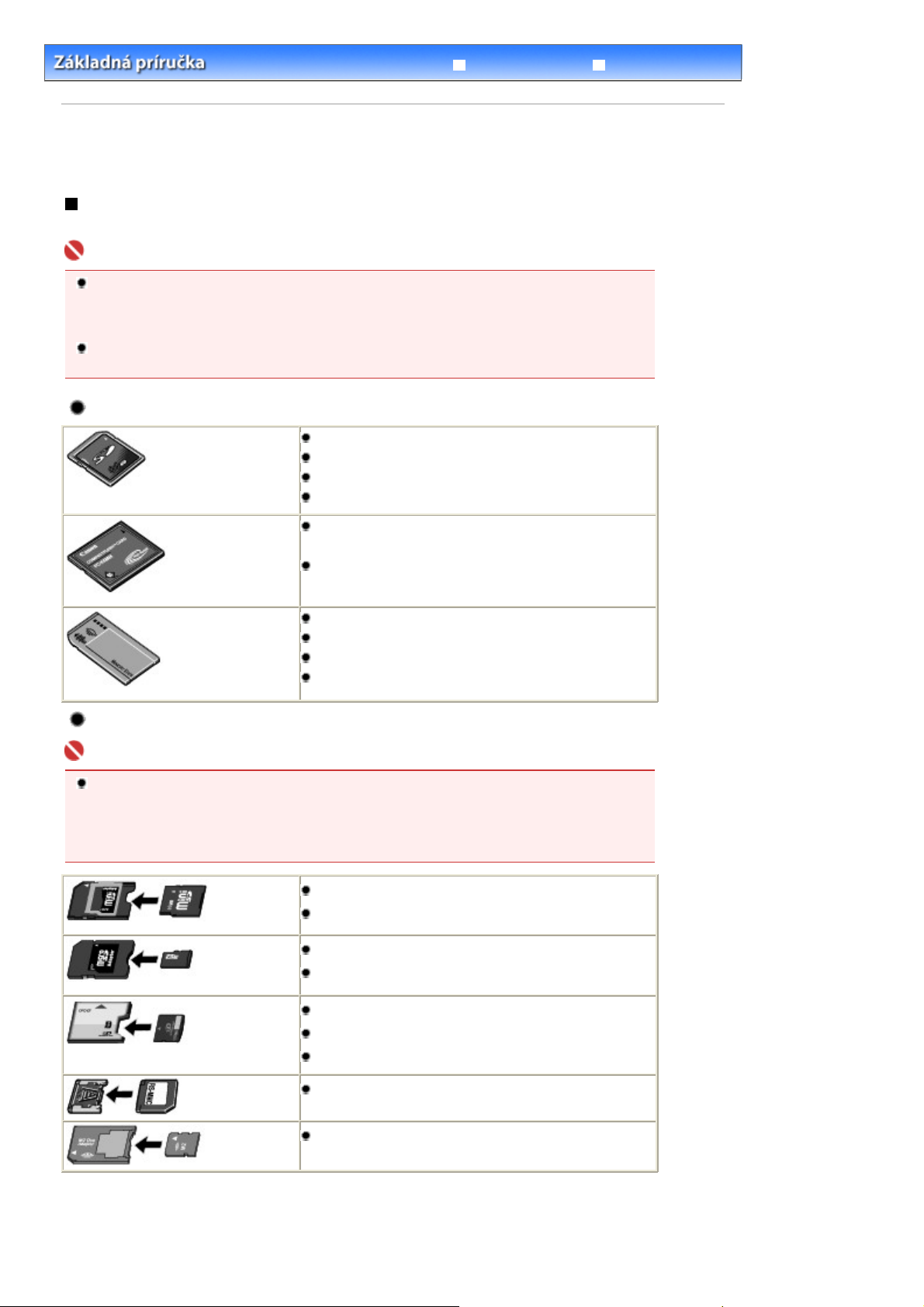
A
Obsah
>
Tlač z pamäťovej karty (MP260 series) > Vkladanie pamäťovej karty
Rozšírená príručka
Vkladanie pamäťovej karty
Pred vložením pamäťovej karty
So zariadením sú kompatibilné nasledujúce typy pamäťových kariet a obrazových údajov.
Dôležité
Ak ste fotografie nasnímali alebo uložili na typ pamäťovej karty, ktorej fungovanie vo vašom
digitálnom fotoaparáte nie je zaručené, obrazové údaje môžu byť nečitateľné zariadením alebo
poškodené. Informácie o pamäťových kartách, ktoré zaručene fungujú vo vašom digitálnom
fotoaparáte, nájdete v príručke k digitálnemu fotoaparátu.
Pamäťovú kartu naformátujte v digitálnom fotoaparáte kompatibilnom so štandardom DCF, verzie 1.0
alebo 2.0. Ak sa pamäťová karta naformátuje v počítači, možno sa nebude dať použiť.
Pamäťové karty, ktoré nevyžadujú adaptér na karty
Pamäťová karta SD Secure Digital
Pamäťová karta SDHC
MultiMediaCard (verzia 4.1)
MultiMediaCard Plus (verzia 4.1)
Strana 18 z celkového počtu 634Vkladanie pamäťovej karty
Riešenie problémov
Karta Compact Flash (CF)
Podporuje karty typu I/II (3,3 V)
Microdrive
Memory Stick
Memory Stick PRO
Memory Stick Duo
Memory Stick PRO Duo
Pamäťové karty, ktoré vyžadujú adaptér na karty
Dôležité
Pred vložením do zásuvky na kartu zasuňte nasledujúce pamäťové karty do špeciálneho adaptéra
na karty.
k niektorú z nasledujúcich pamäťových kariet vložíte bez adaptéra na karty, možno ju nebudete
môcť vybrať. V takom prípade si pozrite časť
Rozšírená príručka
.
Riešenie problémov
miniSD Card
miniSDHC Card
microSD Card
microSDHC Card
*1
*1
v príručke on-screen manual
*1
*1
xD-Picture Card
xD-Picture Card typu M
xD-Picture Card typu H
RS-MMC (verzia 4.1)
Memory Stick Micro
*1
Použite špeciálny adaptér na karty SD.
*2
Pri karte xD-Picture Card sa vyžaduje zakúpenie osobitného adaptéra typu compact flash.
*3
Použite špeciálny adaptér na karty.
*4
Použite špeciálny adaptér na karty Memory Stick veľkosti Micro Duo.
*2
*2
*2
*3
*4
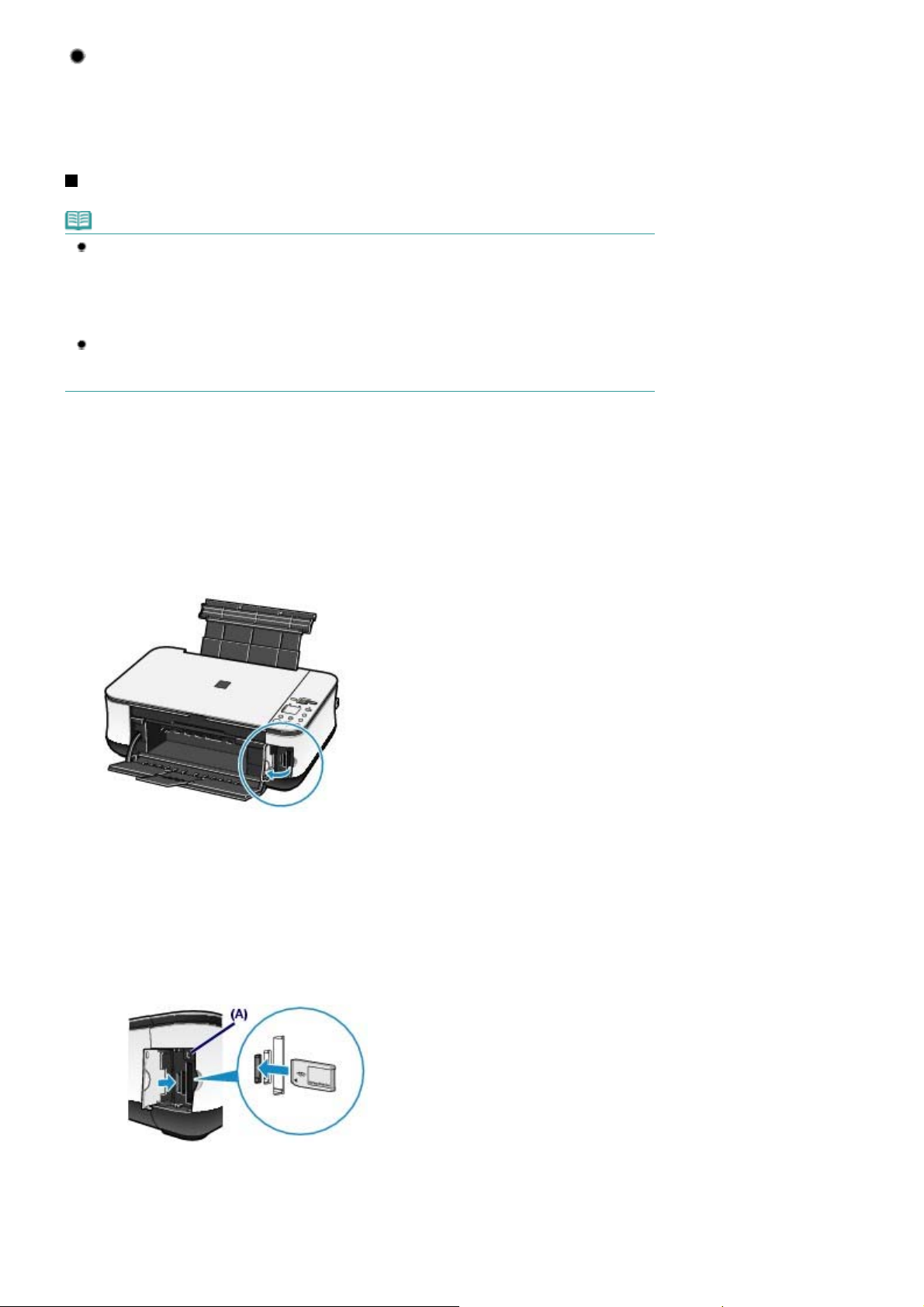
A
Strana 19 z celkového počtu 634Vkladanie pamäťovej karty
Tlačiteľné obrazové údaje
Toto zariadenie podporuje obrázky vytvorené štandardnými kompatibilnými digitálnymi fotoaparátmi
formátu DCF, verzie 1.0 alebo 2.0 (kompatibilnými so štandardom Exif, verzie 2.2 alebo 2.21, vrátane
obrázkov TIFF a pod.)). Iné typy obrázkov alebo videosekvencií, napríklad komprimované obrázky RAW,
nemožno tlačiť.
Vkladanie pamäťovej karty
Poznámka
Pokiaľ je atribút čítania alebo zápisu pre zásuvku na kartu prepnutý v ponuke Údržba (Maintenance)
do režimu Možno zapisovať z počítača (Writable from PC), nemožno tlačiť fotografie z pamäťovej
karty pomocou listu so zoznamom fotografií. Po použití zásuvky na kartu ako jednotky pamäťovej
karty počítača vyberte pamäťovú kartu a atribút čítania alebo zápisu prepnite do režimu Nemožno
zapisovať z počítača (Not writable from PC).
Pozrite si časť
Ak na úpravu alebo vylepšenie fotografií uložených na pamäťovej karte používate počítač, vytlačte
ich z počítača. Ak fotografie vytlačíte pomocou listu so zoznamom fotografií, nemusia sa vytlačiť
správne.
Nastavenie atribútu čítania alebo zápisu pre zásuvku na kartu .
1.
Pripravte pamäťovú kartu.
k pamäťová karta vyžaduje adaptér na karty, pripojte ho.
Pozrite si časť Pamäťové karty, ktoré vyžadujú adaptér na karty
2.
Zapnite zariadenie a otvorte kryt zásuvky na kartu.
3.
Do zásuvky na kartu vložte iba jednu pamäťovú kartu.
Miesto vloženia pamäťovej karty závisí od jej typu. Podľa nasledujúcich obrázkov vložte pamäťovú kartu priamo
do zásuvky na kartu tak, aby STRANA S NÁLEPKOU SMEROVALA DOĽAVA.
Po správnom vložení pamäťovej karty sa rozsvieti indikátor
Nižšie uvedené karty označené hviezdičkou (*) najprv zasuňte do adaptéra na karty a potom ich vložte do
zásuvky na kartu.
Pamäťové karty Memory Stick Duo, Memory Stick PRO Duo alebo Memory Stick Micro*:
.
[Access]
(Prístup) (A).
Pamäťové karty SD Secure Digital, SDHC, miniSD Card*, miniSDHC Card*, microSD Card*, microSDHC
Card*, Memory Stick, Memory Stick PRO, MultiMediaCard (verzie 4.1), MultiMediaCard Plus (verzie
4.1) alebo RS-MMC (ver.4.1):
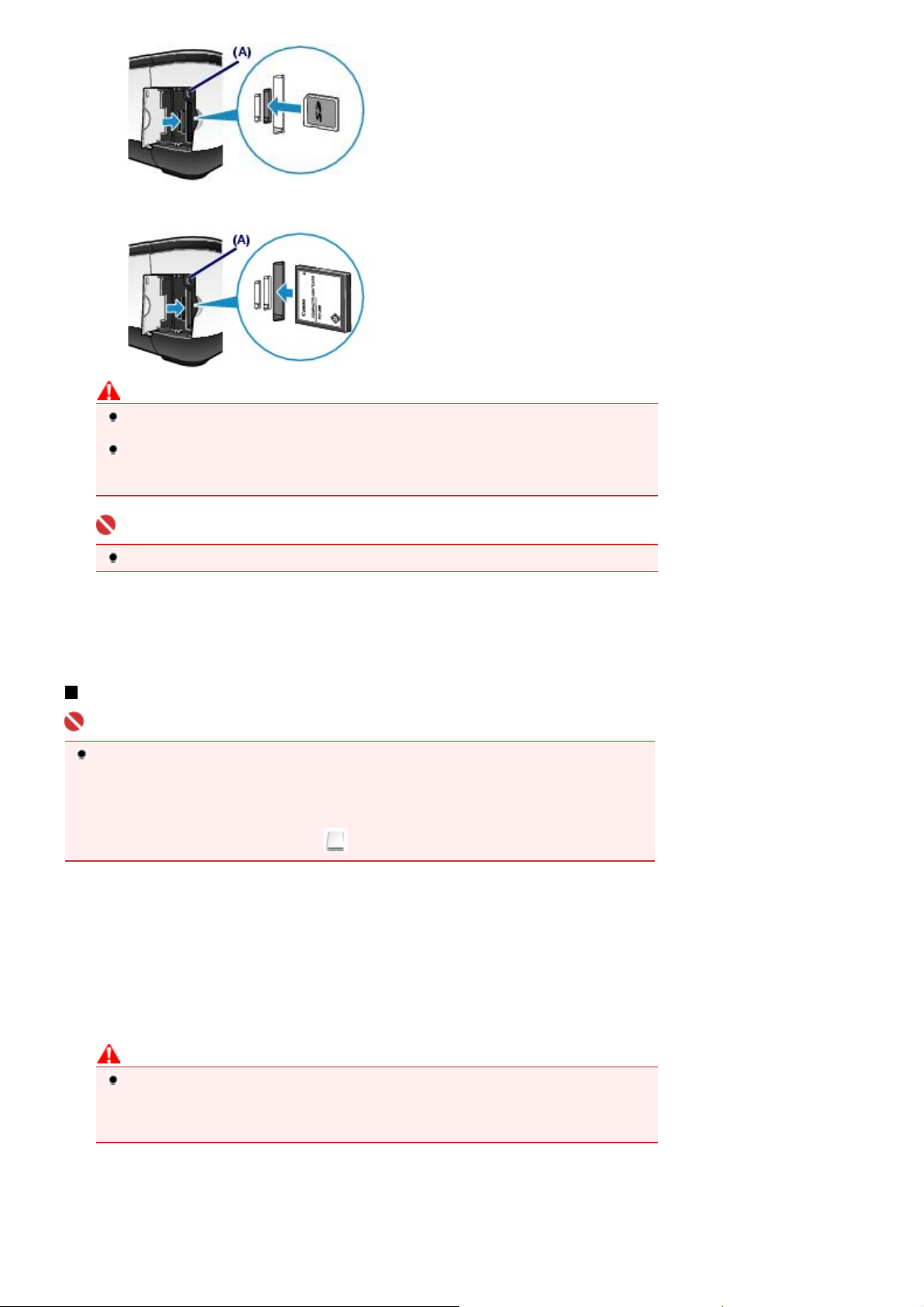
Strana 20 z celkového počtu 634Vkladanie pamäťovej karty
Pamäťové karty Compact Flash (CF), Microdrive alebo xD-Picture Card*, xD-Picture Card typu M*, xD-
Picture Card typu H*:
Upozornenie
Časť pamäťovej karty bude vyčnievať zo zásuvky na kartu, no nesnažte sa ju násilím vtlačiť do
zásuvky. Mohli by ste poškodiť zariadenie alebo pamäťovú kartu.
Pred vložením pamäťovej karty do zásuvky na kartu skontrolujte, či je karta správne
orientovaná. Ak do zásuvky na kartu násilím vtlačíte pamäťovú kartu s nesprávnou orientáciou,
môžete poškodiť pamäťovú kartu alebo zariadenie.
Dôležité
Do zariadenia nevkladajte naraz viac ako jednu kartu.
4.
Zatvorte kryt zásuvky na kartu.
Vyberanie pamäťovej karty
Dôležité
Ak ste zásuvku na kartu používali ako jednotku pamäťovej karty počítača, pred fyzickým vybratím
pamäťovej karty zo zariadenia musíte v počítači vykonať operáciu „bezpečného odstránenia“.
- V systéme Windows kliknite pravým tlačidlom myši na ikonu vymeniteľného disku a potom na
možnosť
presvedčte sa, že nebliká indikátor
- V počítačoch Macintosh presuňte ikonu
1.
Otvorte kryt zásuvky na kartu.
Vysunúť
(Eject). Ak sa možnosť
Vysunúť
[Access]
(nainštalovaná jednotka) do Koša.
(Eject) na obrazovke nezobrazí,
(Prístup), a vyberte pamäťovú kartu.
Skontrolujte, či svieti indikátor
2.
Pamäťovú kartu chyťte za vyčnievajúci koniec a priamo ju vyberte zo zariadenia.
Upozornenie
Kým bliká indikátor
(Prístup) bliká, ak zariadenie číta údaje z pamäťovej karty alebo ich na ňu zapisuje. Ak počas
blikania indikátora
môže dôjsť k poškodeniu údajov uložených na pamäťovej karte.
3.
Zatvorte kryt zásuvky na kartu.
[Access]
[Access]
[Access]
(Prístup), nevyberajte pamäťovú kartu. Indikátor
(Prístup) vyberiete pamäťovú kartu alebo vypnete zariadenie,
(Prístup), a vyberte pamäťovú kartu.
[Access]
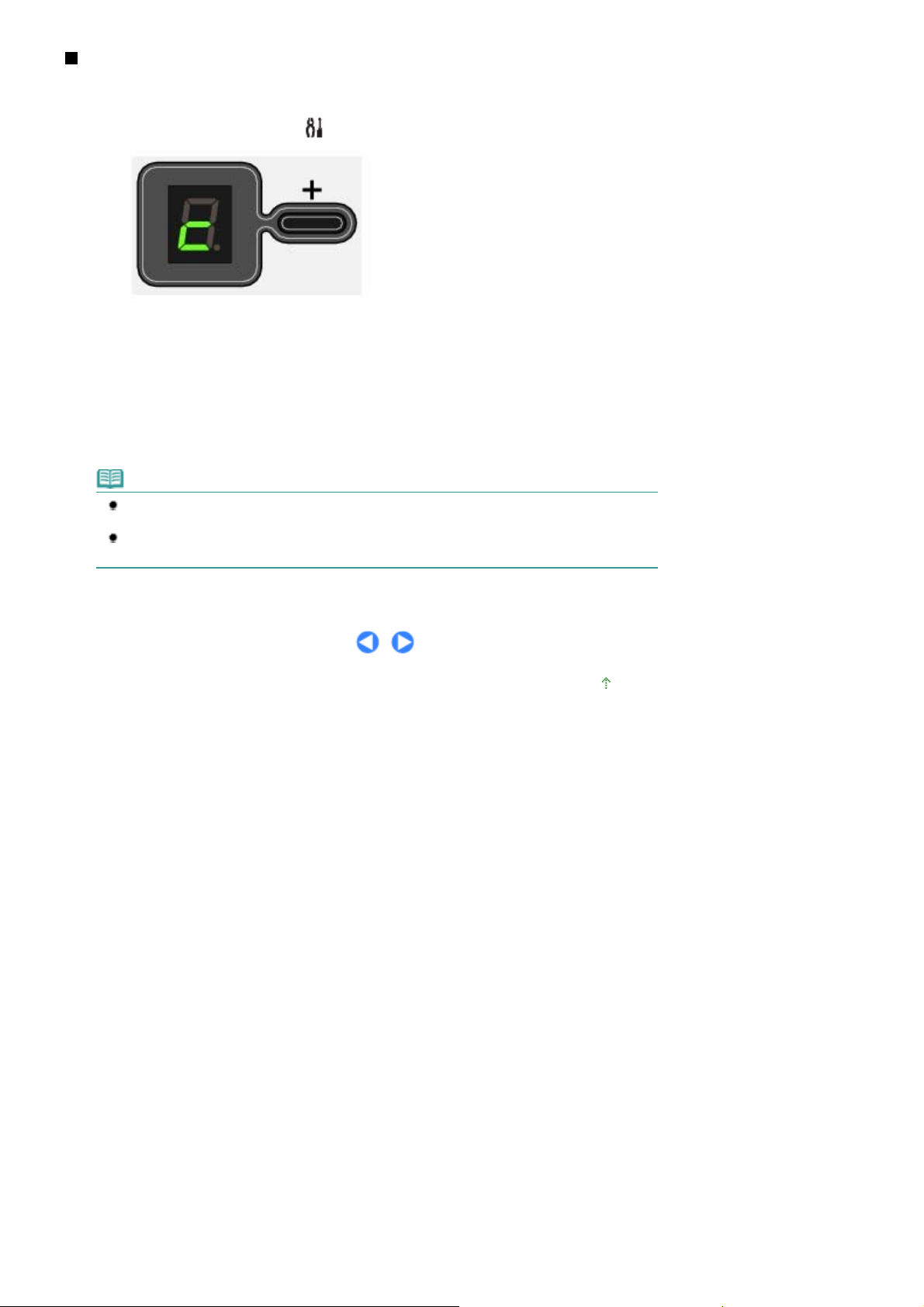
Strana 21 z celkového počtu 634Vkladanie pamäťovej karty
Nastavenie atribútu čítania alebo zápisu pre zásuvku na kartu
Opakovane stláčajte tlačidlo (údržba), kým sa nezobrazí písmeno c.
1.
2.
Nastavte atribút čítania alebo zápisu.
Výber režimu Nemožno zapisovať z počítača (Not writable from PC)
Stlačte tlačidlo
Výber režimu Možno zapisovať z počítača (Writable from PC)
Stlačte tlačidlo
[Color]
[Black]
(Farebne).
(Čiernobielo).
Poznámka
Pred nastavením atribútu čítania alebo zápisu vyberte pamäťovú kartu zo zásuvky na kartu na
zariadení. Atribút čítania alebo zápisu nemožno nastaviť, kým je pamäťová karta vložená.
Pokiaľ je atribút čítania alebo zápisu v režime Možno zapisovať z počítača (Writable from PC),
nemožno tlačiť fotografie z pamäťovej karty pomocou listu so zoznamom fotografií.
Na začiatok strany
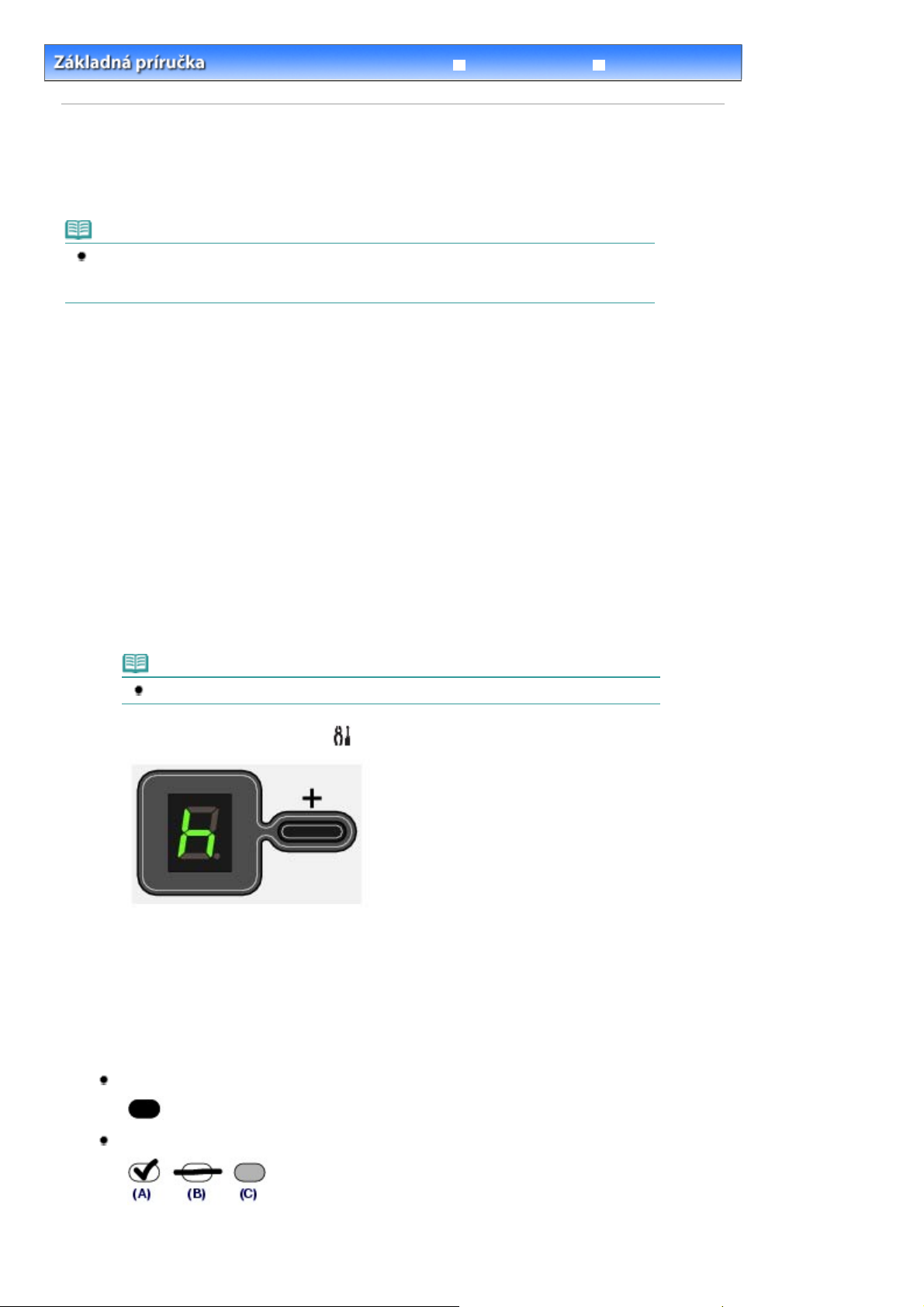
Strana 22 z celkového počtu 634Nastavenie jazyka listu so zoznamom fotografií
Riešenie problémov
Obsah
Rozšírená príručka
>
Tlač z pamäťovej karty (MP260 series) > Nastavenie jazyka listu so zoznamom fotografií
Nastavenie jazyka listu so zoznamom fotografií
Môžete vybrať jazyk listu so zoznamom fotografií, ktorý sa použije na tlač fotografií uložených na
pamäťovej karte.
Poznámka
Ak ste nevybrali jazyk listu so zoznamom fotografií, v niektorých krajinách alebo oblastiach
zakúpenia sa po stlačení tlačidla
na výber jazyka. V takom prípade postupujte od štvrtého kroku ďalej.
[Photo Index Sheet]
Musíte si pripraviť: obyčajný papier veľkosti A4 alebo Letter a pamäťovú kartu,
na ktorej sú uložené fotografie
1.
Skontrolujte, či je zariadenie zapnuté, a potom do zadného zásobníka vložte
minimálne dva hárky obyčajného papiera veľkosti A4 alebo Letter.
(List so zoznamom fotografií) vytlačí hárok
2.
Opatrne otvorte výstupný zásobník papiera a potom aj jeho vysúvaciu časť.
Vytlačte hárok na výber jazyka.
3.
Skontrolujte, či je vložená pamäťová karta.
(1)
Poznámka
Pamäťovú kartu nevyberajte, kým sa nedokončia všetky úkony.
Opakovane stláčajte tlačidlo (údržba), kým sa nezobrazí písmeno h.
(2)
Stlačte tlačidlo
(3)
Vytlačí sa hárok na výber jazyka.
[Black]
(Čiernobielo) alebo
[Color]
(Farebne).
4.
Vyplňte krúžok pri požadovanom jazyku, ktorý chcete použiť na tlač listu so
zoznamom fotografií.
Vyplnením krúžka tmavou ceruzkou alebo čiernym atramentovým perom vyberte príslušný jazyk.
Správne
Nesprávne
(A) Značka začiarknutia
(B) Jednoduchá čiara
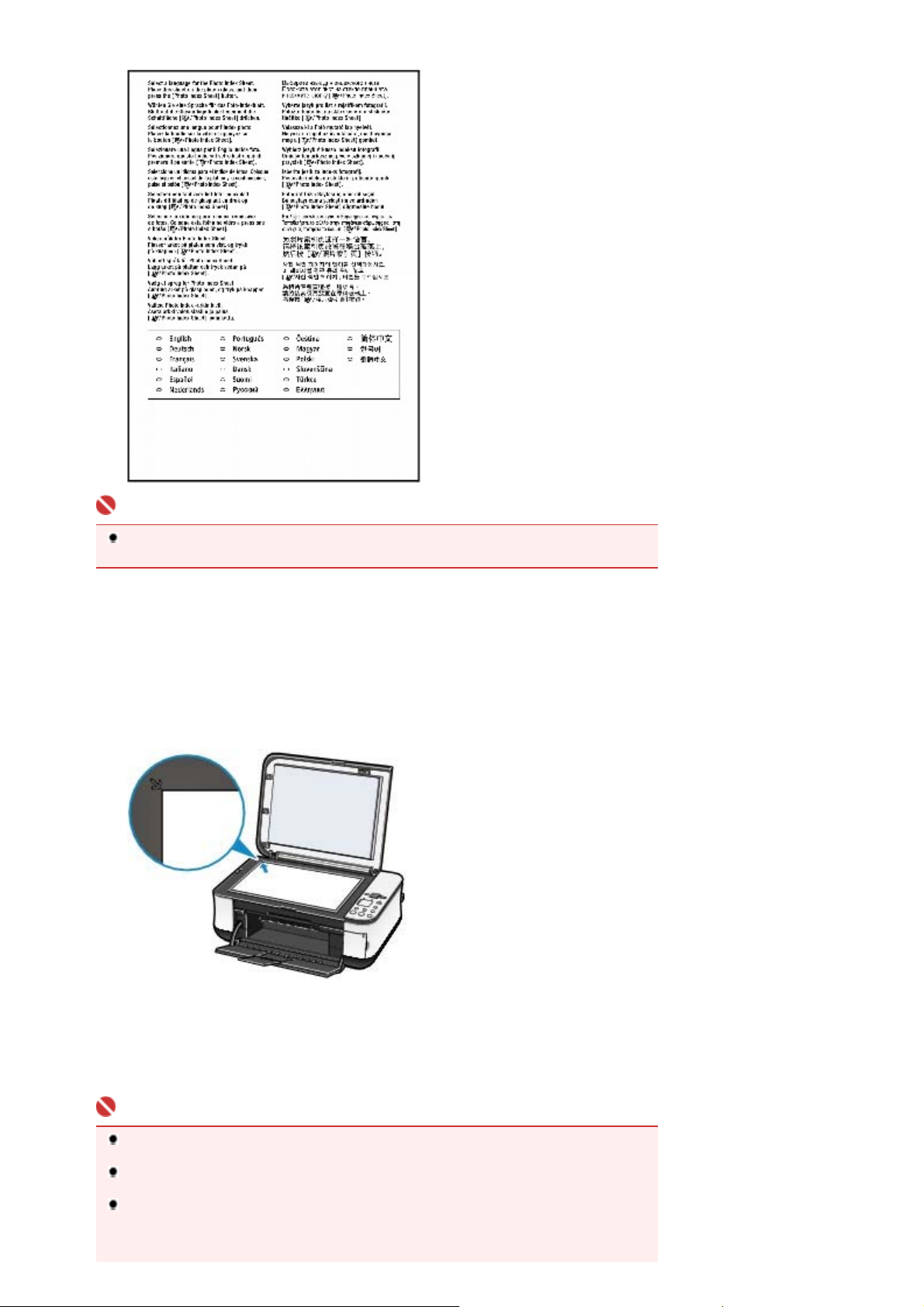
(C) Príliš svetlé
A
Strana 23 z celkového počtu 634Nastavenie jazyka listu so zoznamom fotografií
Dôležité
Ak vyplnený krúžok nebude dostatočne tmavý, zariadenie nemusí správne naskenovať
nastavenie.
5.
Naskenovaním hárka na výber jazyka nastavte jazyk.
Vložte hárok na výber jazyka na ploché predlohové sklo.
(1)
Na ploché predlohové sklo vložte hárok na výber jazyka vyplnenou stranou LÍCOM NADOL a zarovnajte
vrchný roh hárka so značkou zarovnania, ako je to znázornené nižšie.
Potom opatrne zatvorte kryt dokumentov.
Stlačte tlačidlo
(2)
Nastaví sa jazyk, ktorý sa použije pri tlači listu so zoznamom fotografií, a vo vybratom jazyku sa vytlačí list
so zoznamom fotografií.
k chcete vytlačiť fotografie uložené na pamäťovej karte, postupujte od tretieho kroku ďalej v časti
fotografií uložených na pamäťovej karte
Dôležité
Kým sa skenovanie nedokončí, neotvárajte kryt dokumentov ani nepremiestňujte položený
hárok na výber jazyka.
Dávajte pozor, aby sa hárok na výber jazyka nezašpinil. Ak je hárok na výber jazyka
zašpinený alebo pokrčený, nemusí sa správne naskenovať.
Ak sa na displeji LED zobrazí kód chyby E, 5, 2 alebo E, 5, 3, skontrolujte nasledujúce
skutočnosti.
- Predlohové sklo a hárok na výber jazyka nie sú znečistené.
- Hárok na výber jazyka je položený správne, vyplnenou stranou smerom nadol.
[Photo Index Sheet]
.
(List so zoznamom fotografií).
Tlač
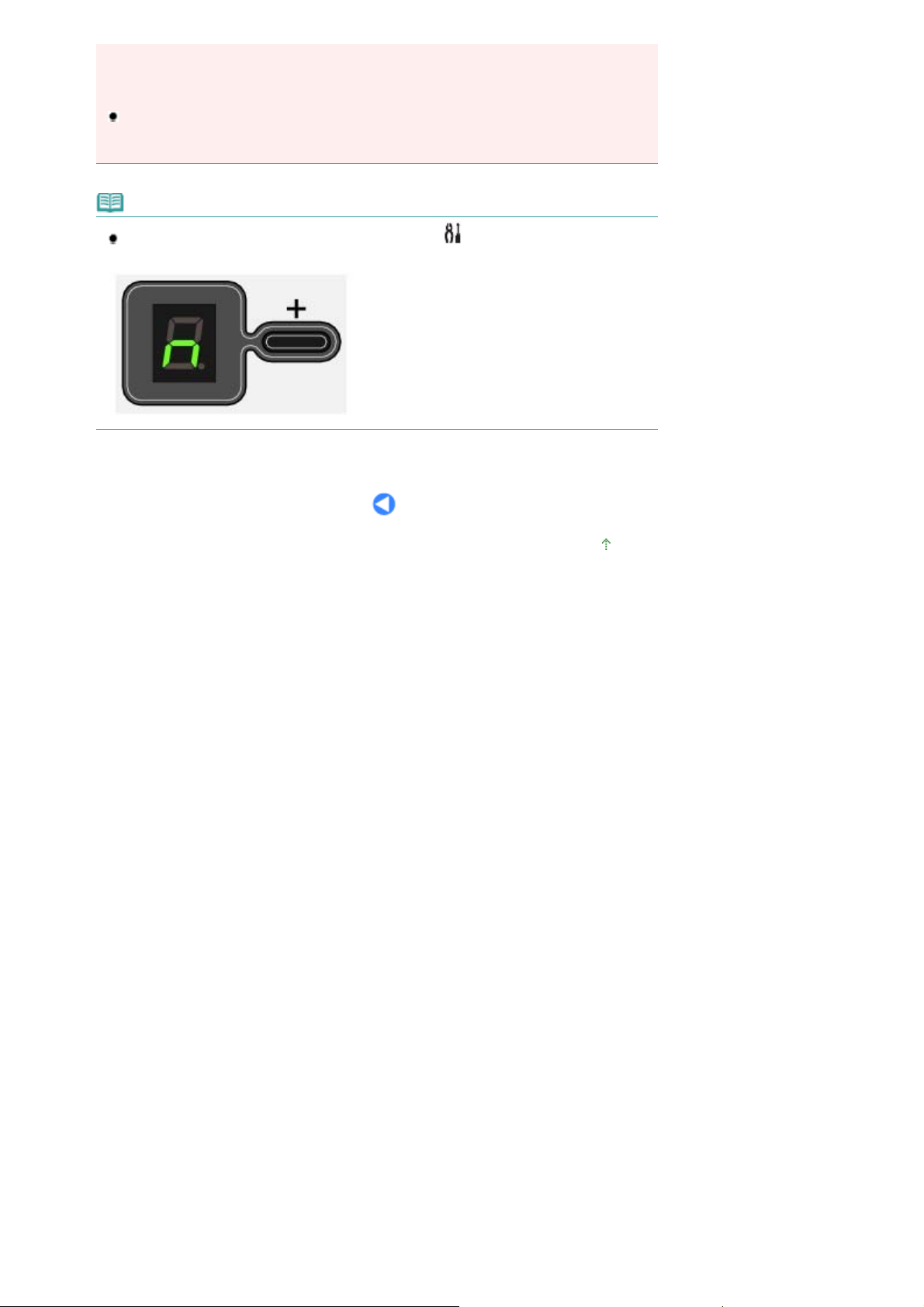
Strana 24 z celkového počtu 634Nastavenie jazyka listu so zoznamom fotografií
- Vyplnený krúžok je dostatočne tmavý.
- Je vybratý len jeden krúžok.
Podrobné informácie nájdete v časti
Rozšírená príručka
Ak sa list so zoznamom fotografií nevytlačí vo vybratom jazyku, hárok na výber jazyka položte
správne na ploché predlohové sklo a stlačením tlačidla
zoznamom fotografií) ho znova naskenujte.
.
Poznámka
Ak chcete nastaviť iba jazyk, opakovane stláčajte tlačidlo (údržba), kým sa nezobrazí
písmeno
, a potom stlačte tlačidlo
n
Riešenie problémov
(Čiernobielo) alebo
[Black]
v príručke on-screen manual
[Photo Index Sheet]
[Color]
(List so
(Farebne).
Na začiatok strany
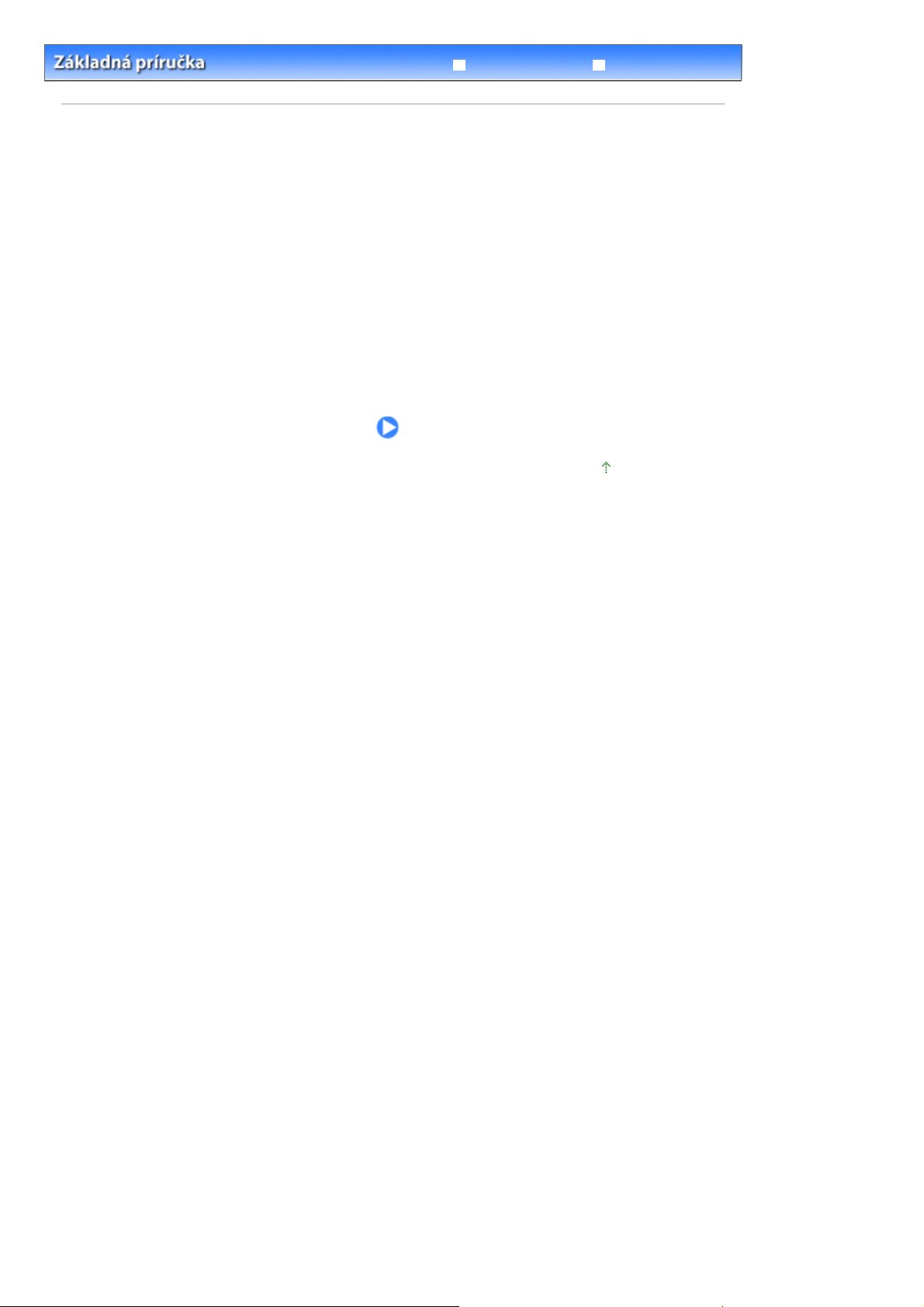
Strana 25 z celkového počtu 634Kopírovanie
Riešenie problémov
Obsah
Rozšírená príručka
> Kopírovanie
Kopírovanie
Okrem bežných kópií môžete vytvárať zväčšené alebo zmenšené kópie prispôsobené strane a kópie
fotografií bez okrajov.
Kopírovanie dokumentov
Prepínanie medzi veľkosťami papiera A4 a 8,5" x 11" (Letter)
Kopírovanie fotografií
Kopírovanie s prispôsobením strane
Na začiatok strany
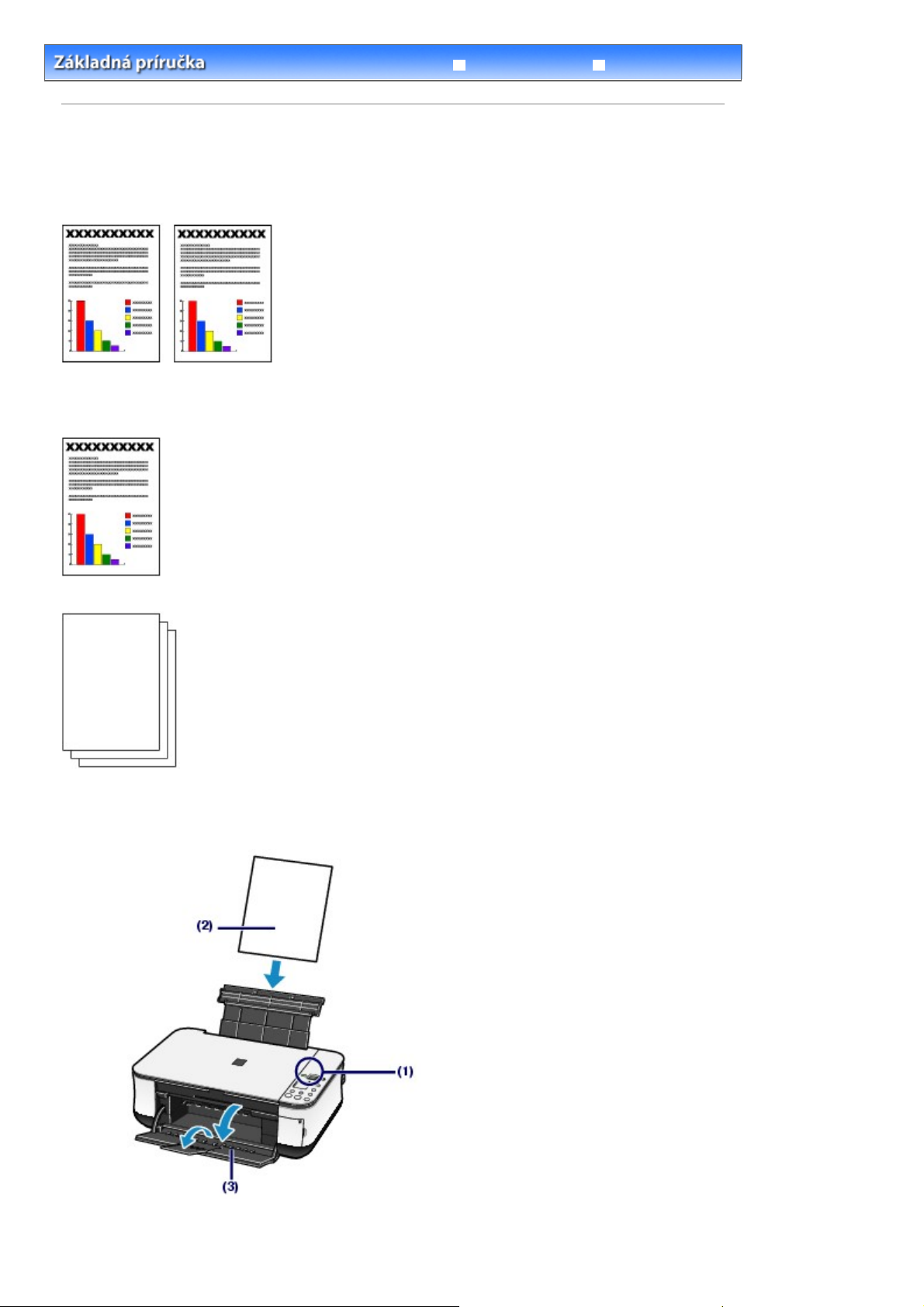
Rozšírená príručka
Strana 26 z celkového počtu 634Kopírovanie dokumentov
Riešenie problémov
Obsah
>
Kopírovanie
> Kopírovanie dokumentov
Kopírovanie dokumentov
Táto časť opisuje základné úkony pri kopírovaní dokumentov.
Konkrétne úkony sú opísané v poznámkach a operačných postupoch na príslušnej referenčnej strane.
Musíte si pripraviť:
Originály, ktoré chcete kopírovať. Pozrite si časť Originály, ktoré možno vkladať
.
Papier na tlač. Pozrite si časť
Použiteľné typy médií
1. Pripravte sa na kopírovanie.
.
Zapnite zariadenie.
(1)
Pozrite si časť
Ovládací panel
.
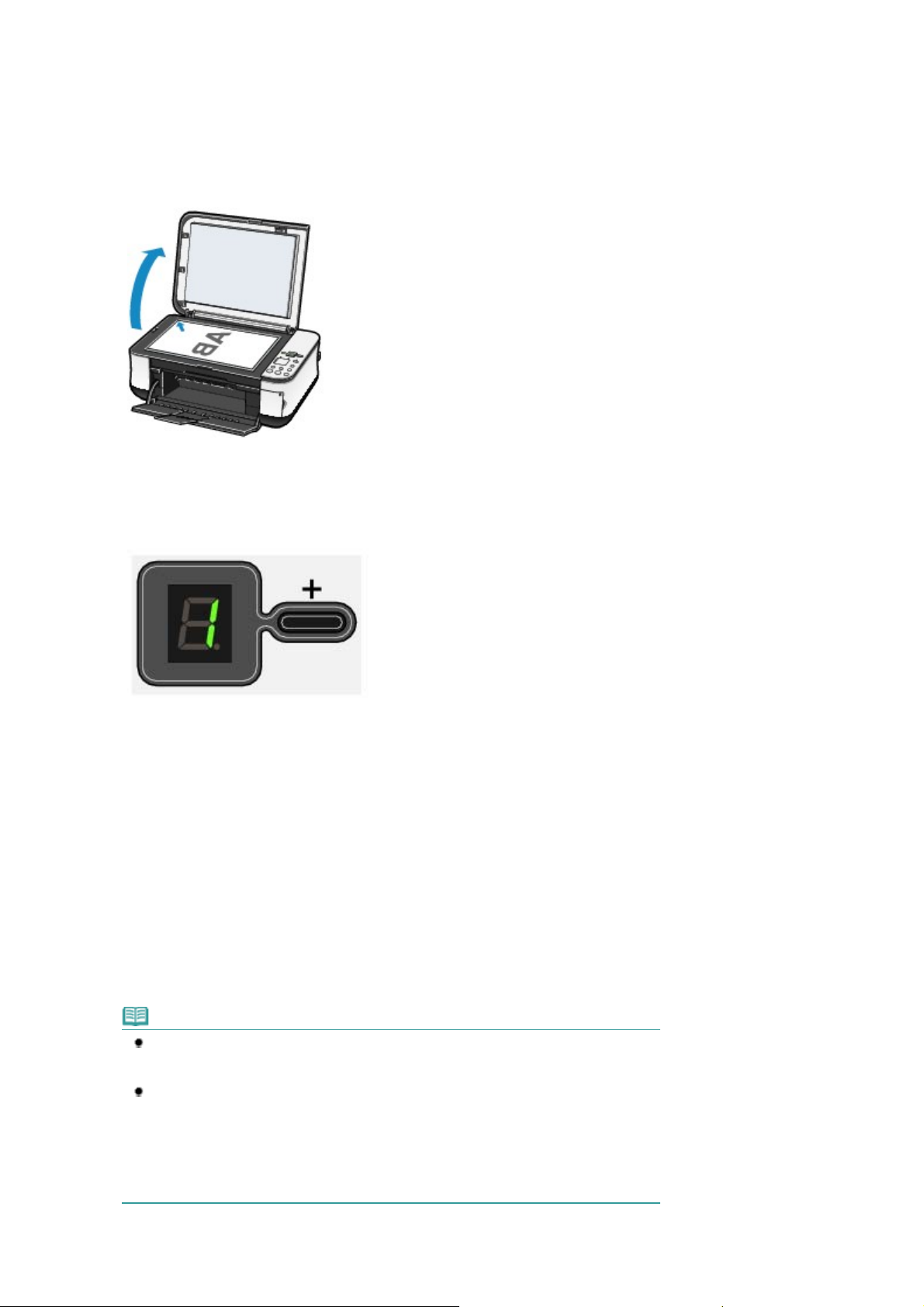
A
Strana 27 z celkového počtu 634Kopírovanie dokumentov
Vložte papier.
(2)
Pozrite si časť
Opatrne otvorte výstupný zásobník papiera a potom aj jeho vysúvaciu časť.
(3)
Položte originál na ploché predlohové sklo.
(4)
Originál položte tak, aby strana určená na kopírovanie smerovala nadol a bola zarovnaná so značkou
zarovnania, ako je to znázornené nižšie.
Pozrite si časť
Vkladanie papiera
Umiestnenie originálov určených na kopírovanie alebo skenovanie
.
.
Spustite kopírovanie.
2.
Opakovaným stláčaním tlačidla [
(1)
Ak chcete vytvoriť 1 až 9 kópií alebo 20 kópií
Na displeji LED zobrazte požadovaný počet kópií.
Po každom stlačení tlačidla [
počet kópií nastavil na hodnotu 20. Opätovným stlačením tlačidla [
Ak chcete vytvoriť 10 až 19 kópií
Na displeji LED zobrazte písmeno
(1)
Do zadného zásobníka vložte len požadovaný počet hárkov.
(2)
Opakovaným stláčaním tlačidla
(2)
média.
Indikátor
Obyčajný papier veľkosti A4 alebo 8,5" x 11", fotografický papier veľkosti A4 alebo 8,5" x 11", fotografický
papier veľkosti 4" x 6"
[Paper]
] zadajte počet kópií (max. 20 kópií).
+
+
] sa číslo na displeji LED zvýši o jedno. Zobrazené písmeno
F
.
[Paper]
(Papier) bude signalizovať vybratú veľkosť strany a typ média.
(Papier) zadajte veľkosť strany a typ
+
] sa vrátite k hodnote 1.
F
znamená, že sa
Poznámka
Bez ohľadu na veľkosť signalizovanú na ovládacom paneli môžete prepínať medzi
veľkosťami A4 a 8,5" x 11" (Letter) papiera vloženého v zadnom zásobníku.
Pozrite si časť
Pokiaľ je zapnutá funkcia kopírovania s prispôsobením strane, môžete kopírované originály
automaticky zväčšovať alebo zmenšovať tak, aby sa prispôsobili vybratej veľkosti strany.
V takom prípade sa originál skopíruje na obyčajný papier s okrajmi a na fotografický papier
bez okrajov.
k chcete vytvoriť kópiu rovnakej veľkosti ako originál, zrušte funkciu kopírovania s
prispôsobením strane.
Pozrite si časť
Stlačením tlačidla
(3)
Prepínanie medzi veľkosťami papiera A4 a 8,5" x 11" (Letter)
Kopírovanie s prispôsobením strane
[Color]
(Farebne) nastavte farebné kopírovanie, stlačením
.
.
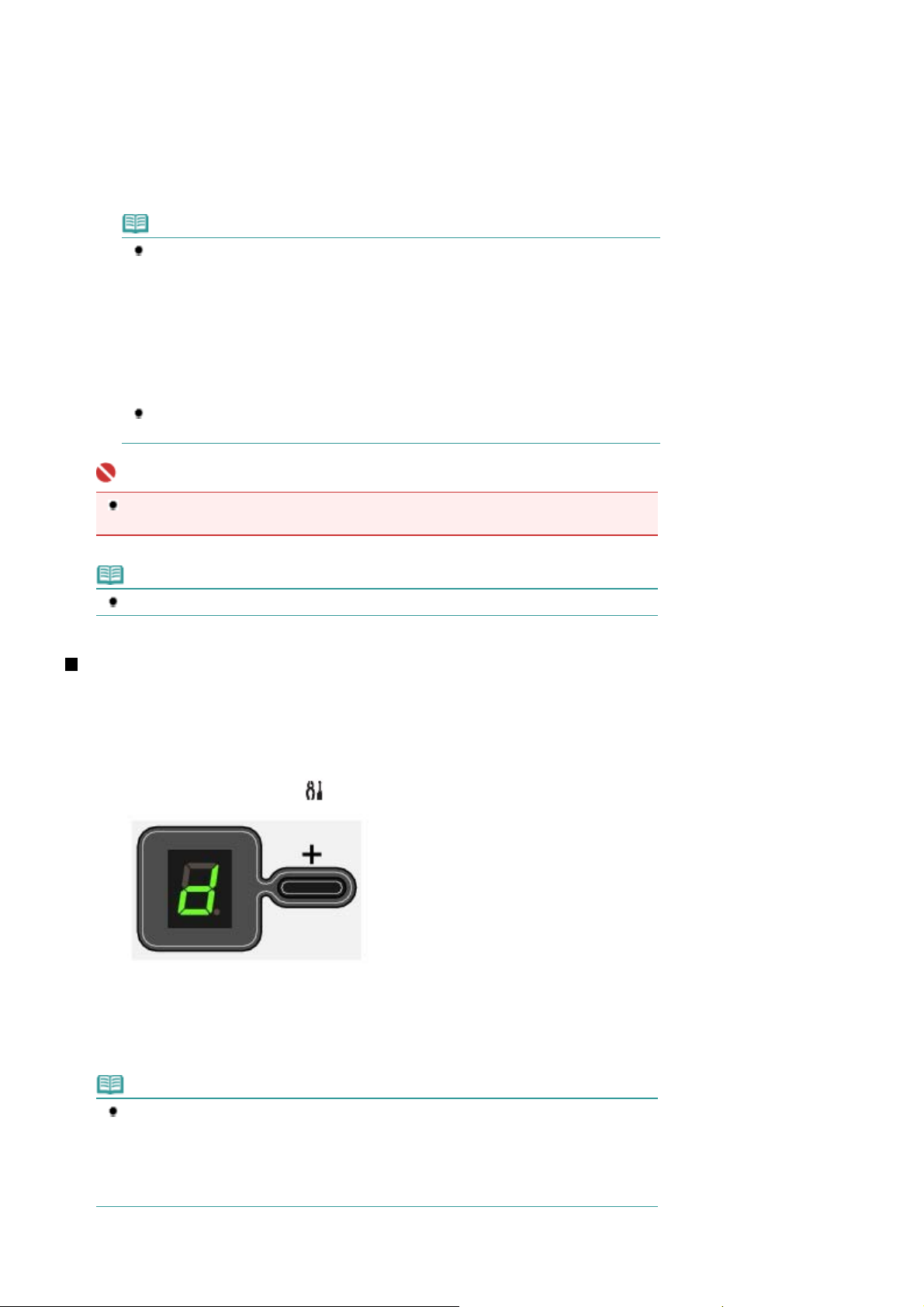
Strana 28 z celkového počtu 634Kopírovanie dokumentov
tlačidla
Zariadenie spustí kopírovanie.
Počas kopírovania bliká na displeji LED číslo, ktoré sa postupne znižuje, čím signalizuje počet zostávajúcich
kópií.
Ak chcete vytvoriť 10 až 19 kópií
Pokiaľ sa na tlač použijú všetky vložené papiere, nastane chyba minutia papiera (na displeji LED sa zobrazí
kód E, 2). Chybu zrušte stlačením tlačidla
Nastavenie kvality tlače na hodnotu Rýchla (Fast)
(1) Stlačte a minimálne dve sekundy podržte tlačidlo
(Čiernobielo).
(2) Uvoľnite tlačidlo.
Dôležité
[Black]
Poznámka
Kvalitu tlače môžete nastaviť na hodnotu Rýchla (Fast) len v prípade, že je ako veľkosť
strany a typ média vybratý obyčajný papier veľkosti A4 alebo Letter.
Displej LED raz zabliká.
* Pokiaľ tlačidlo
sekundy, zariadenie spustí kopírovanie v kvalite Štandardná (Standard).
Zariadenie spustí kopírovanie.
Po nastavení kvality tlače na hodnotu Rýchla (Fast) sa uprednostní rýchlosť tlače pred
kvalitou. Ak chcete uprednostniť kvalitu, kopírujte v kvalite Štandardná (Standard).
(Čiernobielo) čiernobiele kopírovanie.
.
(Farebne) alebo
[Color]
(Čiernobielo) podržíte na menej ako dve
[Color]
[Stop/Reset]
(Farebne) alebo
[Black]
[Black]
Kým sa kopírovanie nedokončí, neotvárajte kryt dokumentov ani nepremiestňujte položený
originál.
Poznámka
Ak chcete zrušiť kopírovanie, stlačte tlačidlo
[Stop/Reset]
.
Prepínanie medzi veľkosťami papiera A4 a 8,5" x 11" (Letter)
Môžete prepínať medzi veľkosťami A4 a 8,5" x 11" (Letter) papiera vloženého v zadnom zásobníku.
Toto nastavenie je užitočné, ak zvyčajne vkladáte papier veľkosti Letter do zadného zásobníka, pričom
ovládací panel signalizuje veľkosť strany A4, a naopak.
Opakovane stláčajte tlačidlo (údržba), kým sa nezobrazí písmeno d.
1.
Stlačením tlačidla
2.
[Color]
(Farebne) vyberte veľkosť 8,5" x 11" (Letter).
Poznámka
Po prepnutí na veľkosť A4 alebo 8,5" x 11" (Letter) vložte papier vybratej veľkosti bez ohľadu
na veľkosť signalizovanú na ovládacom paneli.
- Ak je nastavená veľkosť strany A4: Obyčajný papier veľkosti A4 alebo fotografický papier
veľkosti A4
- Ak je nastavená veľkosť strany 8,5" x 11" (Letter): Obyčajný papier veľkosti 8,5" x 11" alebo
fotografický papier veľkosti 8,5" x 11"
[Black]
(Čiernobielo) vyberte veľkosť A4, stlačením tlačidla
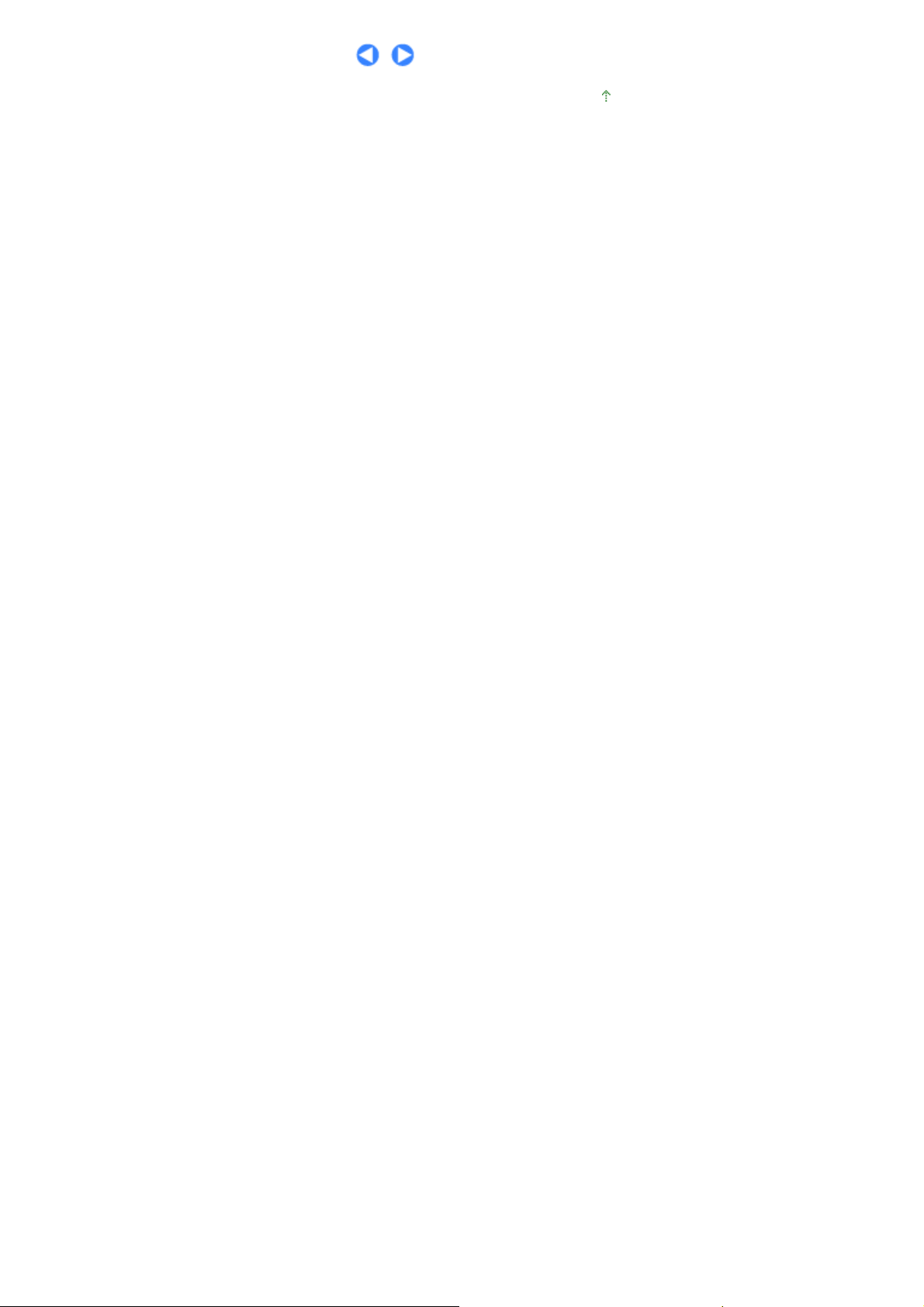
Strana 29 z celkového počtu 634Kopírovanie dokumentov
Na začiatok strany
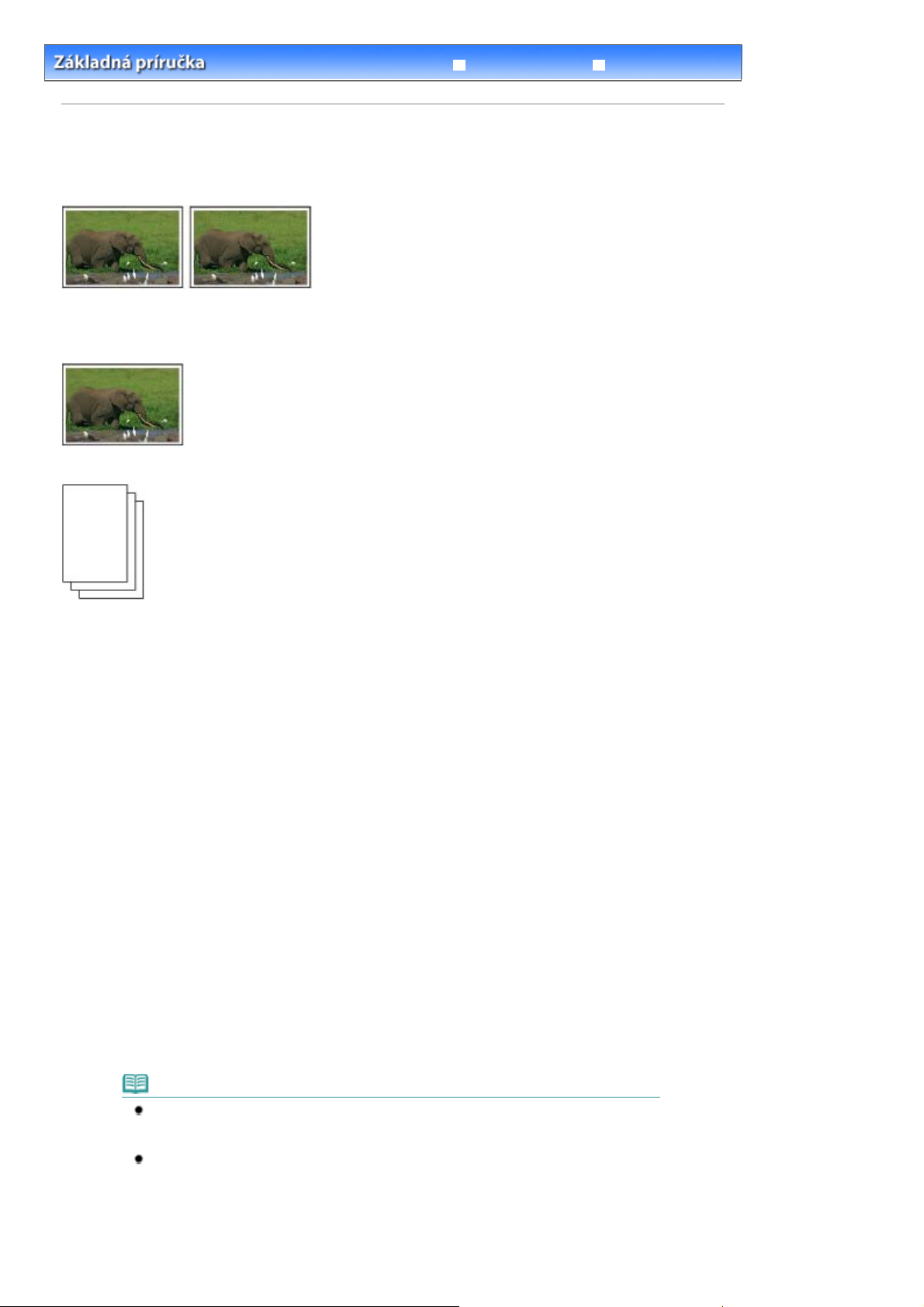
>
A
Obsah
Kopírovanie > Kopírovanie fotografií
Kopírovanie fotografií
Táto časť opisuje základné úkony pri kopírovaní fotografií.
Musíte si pripraviť:
Vytlačené fotografie.
Rozšírená príručka
Strana 30 z celkového počtu 634Kopírovanie fotografií
Riešenie problémov
Papier na tlač. Pozrite si časť
Pripravte sa na kopírovanie fotografií.
1.
Zapnite zariadenie.
(1)
Pozrite si časť
Vložte papier.
(2)
Pozrite si časť
Opatrne otvorte výstupný zásobník papiera a potom aj jeho vysúvaciu časť.
(3)
Vložte fotografiu na ploché predlohové sklo.
(4)
Pozrite si časť
Spustite kopírovanie.
2.
Použiteľné typy médií
Ovládací panel
Vkladanie papiera
Umiestnenie originálov určených na kopírovanie alebo skenovanie
.
.
.
.
Opakovaným stláčaním tlačidla [
(1)
Pozrite si časť
Opakovaným stláčaním tlačidla
(2)
Spustite kopírovanie
.
] zadajte počet kópií.
+
[Paper]
(Papier) zadajte veľkosť strany a typ
média.
Indikátor
Fotografický papier veľkosti A4 alebo 8,5" x 11", fotografický papier veľkosti 4" x 6"
[Paper]
Poznámka
Bez ohľadu na veľkosť signalizovanú na ovládacom paneli môžete prepínať medzi
veľkosťami A4 a 8,5" x 11" (Letter) papiera vloženého v zadnom zásobníku.
Pozrite si časť
Pokiaľ je zapnutá funkcia kopírovania s prispôsobením strane, môžete kopírované originály
automaticky zväčšovať alebo zmenšovať tak, aby sa prispôsobili vybratej veľkosti strany.
V takom prípade sa originál skopíruje na obyčajný papier s okrajmi a na fotografický papier
bez okrajov.
k chcete vytvoriť kópiu rovnakej veľkosti ako originál, zrušte funkciu kopírovania s
prispôsobením strane.
(Papier) bude signalizovať vybratú veľkosť strany a typ média.
Prepínanie medzi veľkosťami papiera A4 a 8,5" x 11" (Letter)
.
